Page 1
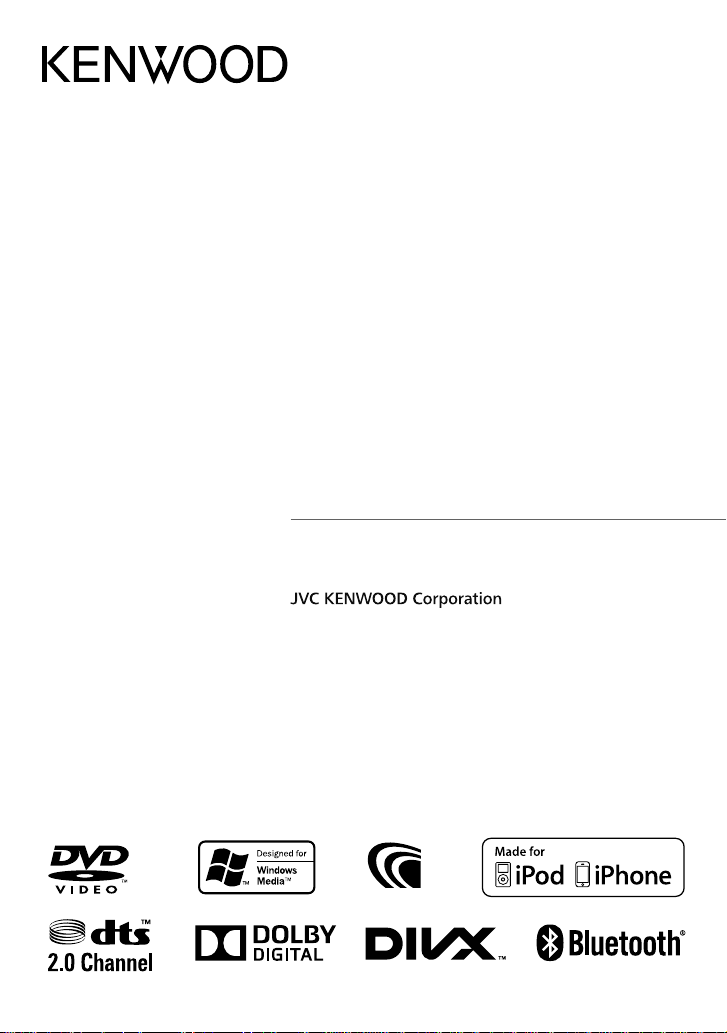
DDX6023BT
DDX6053BT
DDX4023BT
DDX4053BT
DDX3023
DDX3053
DDX42BT
DDX35
MONITEUR AVEC RÉCEPTEUR DVD
MODE D’EMPLOI
© 2012 JVC KENWOOD Corporation
GET0909-002A (EN)
Page 2

Table des matieres
Avant d’utiliser .................................... 3
Comment réinitialiser votre appareil...................3
INTRODUCTIONS
Réglage initiaux .................................. 5
Réglage initiaux ................................................................5
Mise à jour du système ................................................6
Réglage de la fonction de sécurité .......................7
Noms des composants et fonctions ... 8
Réglage de l’horloge ......................... 10
Opérations communes ......................11
Mise sous tension de l’appareil ..........................11
Mise hors tension de l’appareil ...........................11
Ajustement de l’angle du panneau ..................11
Réglage du volume ....................................................11
Mise de l'appareil en veille ....................................12
Mise hors service de l'écran .................................. 12
Commutation d'écrans ..................... 13
OPÉRATIONS DE LA SOURCE AV
Sélection de la source de lecture ..... 14
Affichage de l'écran de commande de la
source ..................................................................................14
Affichage de toutes les sources et
éléments ............................................................................15
Personnalisation de l'écran <Top Menu> .....15
Opérations des disques ....................16
Lecture d’un disque ...................................................16
Types de disques reproductibles ........................17
Opérations de lecture ...............................................18
Réglages <DISC Mode> ........................................... 22
Opérations USB .................................23
Lecture d’un périphérique USB .......................... 23
Écoute du périphérique
iPod/iPhone ................................25
Lecture de l'iPod/iPhone à partir de
l'appareil .............................................................................26
Sélection d’un fichier audio/vidéo à
partir du menu ............................................................... 27
Commande la lecture à partir de
l'iPod/iPod .........................................................................27
Utilisation d'un smartphone —
MirrorLink ................................... 28
Écoute de la radio .............................. 30
Utilisation d’autres appareils
extérieurs .................................... 35
AV-IN .....................................................................................35
Utilisation de l'unité de navigation
extérieur ............................................................................ 36
2 Français
Ajustements sonores ........................37
Utilisation de l'égalisation du son ..................... 37
Ajustement de la fréquence de transition ....38
Changement de la disposition de
l’affichage ....................................39
Réglage pour la lecture vidéo ..........41
Ajustement de l'image ............................................41
Sélection du format de l'image ..........................42
Agrandissement de l'image ...................................42
Utilisation d'une caméra de recul ....43
Éléments du menu de réglage..........44
Mémorisation/rappel des réglages ................... 48
Verrouillage des réglages ........................................ 48
Réglage de la position tactile ...............................48
OPÉRATIONS BLUETOOTH
(Uniquement pour le DDX6023BT/
DDX6053BT/DDX4023BT/DDX4053BT/
DDX42BT)
Informations pour l'utilisation de
périphériques Bluetooth® .......... 49
Opérations Bluetooth .......................49
Connexion de périphériques Bluetooth .......50
Réglage du Bluetooth ...............................................52
Utilisation d'un téléphone portable
Bluetooth ..........................................................................53
Réglages pour téléphone portable
Bluetooth ...........................................................................58
Utilisation d'un lecteur audio Bluetooth ......59
UTILISATION DE LA
TÉLÉCOMMANDE
Présentation ......................................60
Opérations à partir de la
télécommande ............................ 61
RÉFÉRENCES
Entretien ............................................ 65
Pour en savoir plus à propos de cet
autoradio .....................................66
Dépannage ........................................ 68
Accessoires/Procédure
d’installation ............................... 72
Connexion des câbles aux bornes .... 74
Connexion d'un périphérique USB/
iPod/iPhone ................................75
Connexion d’autres appareils .......... 76
Installation/Retrait de l’appareil ......77
Spécifications .................................... 79
KS-UBT1 (adaptateur USB Bluetooth)
...................................................... 82
Page 3
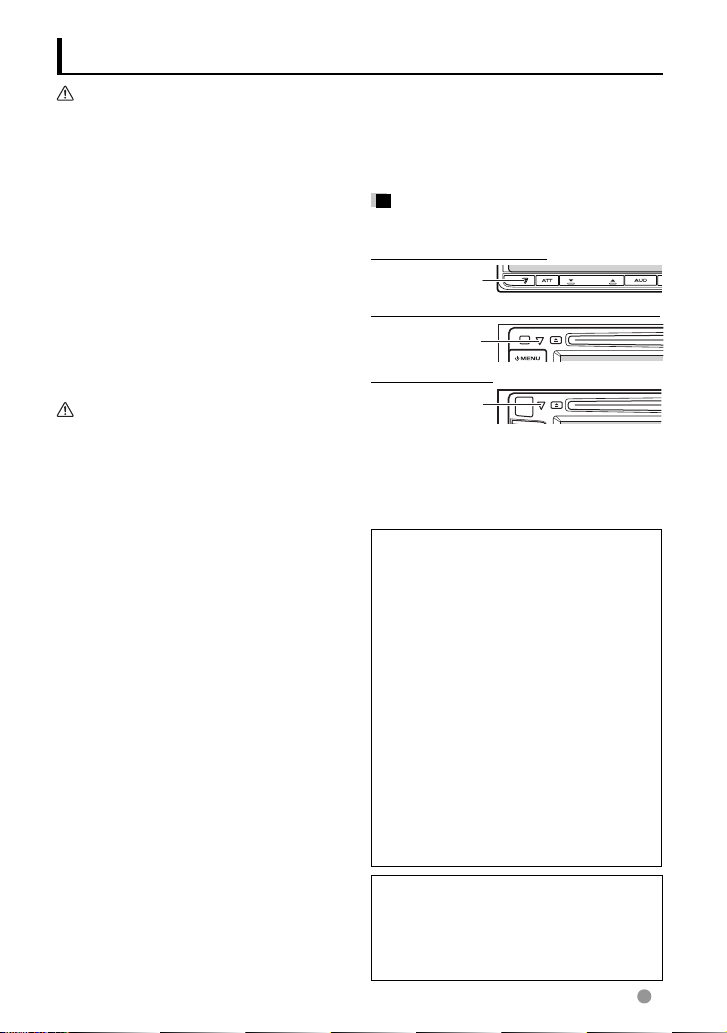
Avant d’utiliser
AVERTISSEMENTS:
(Pour éviter tout accident et tout
dommage)
• N’INSTALLEZ aucun appareil ni aucun câble
dans un endroit où:
– il peut gêner l’utilisation du volant ou du
levier de vitesse.
– il peut gêner le fonctionnement de
dispositifs de sécurité tels que les
coussins de sécurité.
– où il peut gêner la visibilité.
• NE manipulez pas l’appareil quand vous
conduisez.
Si vous devez commander l’appareil
pendant que vous conduisez, assurez-vous
de bien regarder autour de vous.
• Le conducteur ne doit pas regarder le
moniteur lorsqu’il conduit.
Précautions concernant le moniteur:
• Le moniteur intégré à l’autoradio est un
produit de grande précision, mais qui
peut posséder des pixels déficients. C’est
inévitable et ce n’est pas considéré comme
un mauvais fonctionnement.
• N’exposez pas le moniteur à la lumière
directe du soleil.
• N’utilisez pas le panneau tactile avec un
stylo bille ou un objet similaire pointu
similaire.
Appuyez sur les touches sur le panneau
tactile directement avec un doigt (si vous
portez des gants, retirez-les).
• Quand la température est très basse ou très
élevée...
– Un changement chimique se produit
à l’intérieur, causant un mauvais
fonctionnement.
– Les images peuvent ne pas apparaître
clairement ou se déplacer doucement.
Les images peuvent ne pas être
synchronisées avec le son ou la qualité
de l’image peut être réduite dans de tels
environnements.
Pour sécurité...
• N'augmentez pas le volume trop haut, car
cela rendrait la conduite dangereuse en
bloquant les sons de l'extérieur et pourrait
créer une perte d'audition.
• Arrêtez la voiture avant de réaliser toute
opération compliquée.
Température à l’intérieur de la voiture...
Si votre voiture est restée garée pendant
longtemps dans un climat chaud ou froid,
attendez que la température à l’intérieur de
la voiture redevienne normale avant d’utiliser
l’appareil.
Comment réinitialiser votre
appareil
DDX6023BT/DDX6053BT
Bouton de
réinitialisation
DDX4023BT/DDX4053BT/DDX3023/DDX3053
Bouton de
réinitialisation
DDX42BT/DDX35
Bouton de
réinitialisation
Si l'appareil ne fonctionne pas correctement,
appuyez sur la touche de réinitialisation.
L’appareil retourne aux réglages d'usine une
fois la touche de réinitialisation enfoncée
(sauf pour les périphériques Bluetooth
enregistrés).
Comment lire ce manuel:
•
Les illustrations du DDX6023BT sont
utilisées principalement pour les
explications.
• Ce mode d’emploi explique les opérations
en utilisant les touches du panneau du
moniteur et du panneau tactile. Pour les
opérations en utilisant de la télécommande
(RC-DV340: fourni uniquement pour le
DDX6023BT/DDX6053BT
• < > indique les divers écrans/menus/
opérations/réglages qui apparaissent sur
le panneau tactile.
• [ ] indique les touches sur le panneau
tactile.
• Langue des indications: Les
indications en anglais sont utilisées dans
un but explicatif. Vous pouvez choisir la
langue des indications à partir du menu
<Setup>. (☞ page 46
Les affichages et les panneaux montrés dans
ce manuel sont des exemples utilisés pour
aider à mieux comprendre les explications et
les opérations. Pour cette raison, les affichages
et les panneaux représentés peuvent être
différents de leur apparence réelle.
), ☞ page 60.
)
Français 3
Page 4
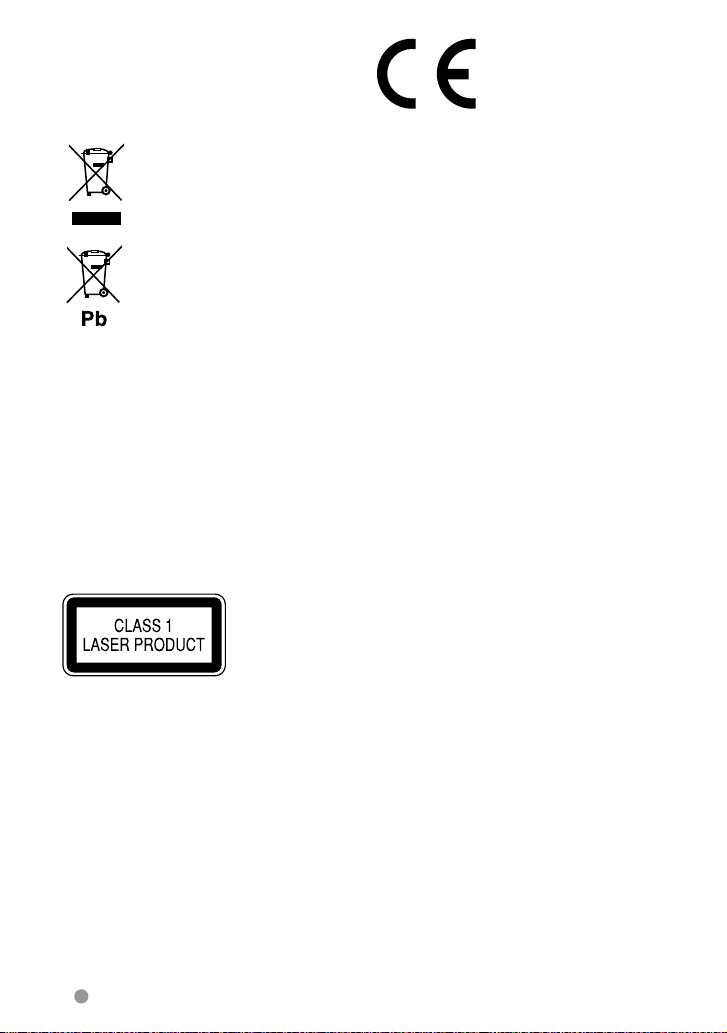
Information sur l’élimination des anciens
équipements électriques et électroniques
et piles électriques (applicable dans
les pays de l’Union Européenne qui ont
adopté des systèmes de collecte sélective)
Les produits et piles électriques sur
lesquels le pictogramme (poubelle
barrée) est apposé ne peuvent pas
être éliminés comme ordures
ménagères.
Les anciens équipements
électriques et électroniques et piles
électriques doivent être recyclés
sur des sites capables de traiter ces
produits et leurs déchets.
Contactez vos autorités locales
pour connaître le site de recyclage
le plus proche.
Un recyclage adapté et
l’élimination des déchets aideront à
conserver les ressources et à nous
préserver des leurs effets nocifs sur
notre santé et sur l’environnement.
Avis: La marque Pb en dessous du
symbole des piles indique que
cette pile contient du plomb.
Marquage des produits utilisant un laser
Déclaration de conformité se rapportant à
la directive EMC 2004/108/EC
Fabricant:
JVC KENWOOD Corporation
3-12 Moriya-cho, Kanagawa-ku, Yokohamashi, Kanagawa, 221-0022, Japan
Représentants EU:
Kenwood Electronics Europe BV
Amsterdamseweg 37, 1422 AC UITHOORN,
The Netherlands
L'étiquette est fixée au châssis/boîtier et
informe que l'appareil utilise des rayons laser
qui ont été classifiés comme Classe 1. Cela
signifie que l'appareil utilise des rayons laser
qui sont d'une classe plus faible. Il n’y a pas
de danger de radiation accidentelle hors de
l’appareil.
4 Français
Page 5
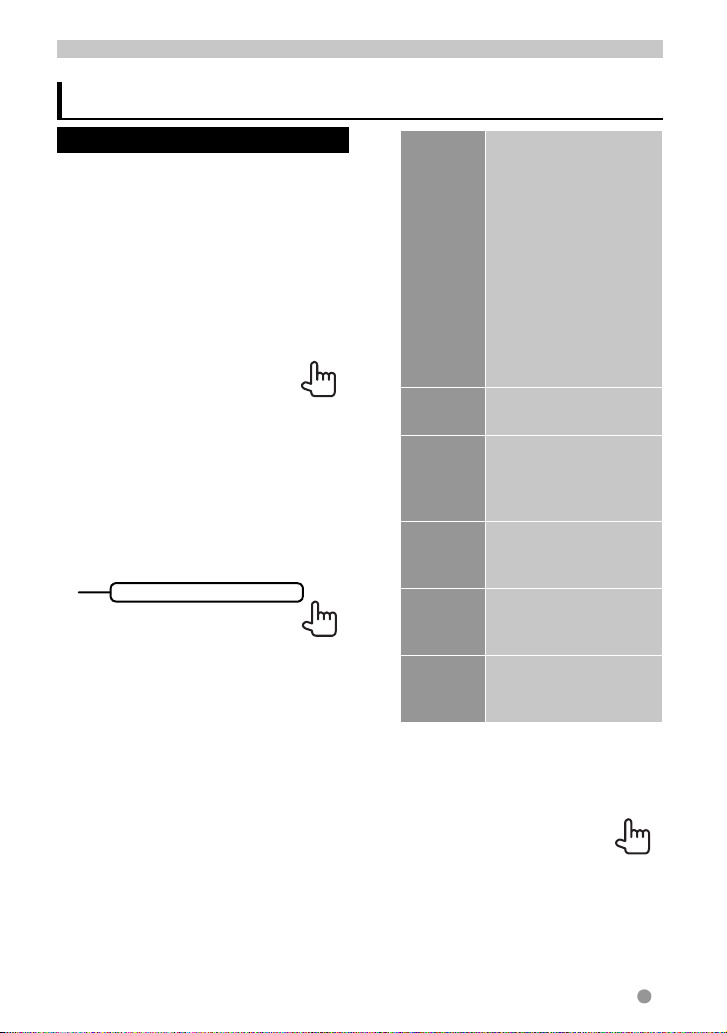
INTRODUCTIONS
Réglages initiaux
Réglages initiaux
Quand vous mettez l’appareil sous tension
pour la première fois ou réinitialisez-le, l’écran
des réglages initiaux apparaît.
• Vous pouvez aussi changer les réglages sur
l’écran <Setup>. (☞ page 44)
1 Pour le DDX6023BT/DDX6053BT :
Pour le DDX4023BT/DDX4053BT/
DDX3023/DDX3053/DDX42BT/
DDX35 :
1
*
Language Choisissez la langue des
Angle *
AV Input Choisissez un appareil
NAV I/F
Input *
R-CAM
Interrupt
Panel
Color
textes utilisés pour les
informations sur l’écran.
(☞ page 46)
• Réglez <GUI
Language> pour
afficher les touches
de commande et les
éléments de menu
dans la langue choisie
([Local]: sélectionné
initialement) ou Anglais
([English]).
2
Ajustez l’angle du
panneau. (☞page 11)
extérieur à lire —
[AV-IN2] ou [iPod].
(☞ page 46)
Choisissez Navigation ou
1
Mirror Link à utiliser.
(☞ page 46 )
Choisissez [ON] quand
une caméra de recul est
connectée. (☞ page 46 )
Choisissez la couleur des
touches du panneau du
moniteur. (☞ page 39 )
2 Terminez la procédure.
1
*
Uniquement pour le DDX6023BT/DDX6053BT/
DDX4023BT/DDX4053BT/DDX3053/DDX42BT/
DDX35 .
2
*
Uniquement pour le DDX6023BT/DDX6053BT .
Français 5
Page 6
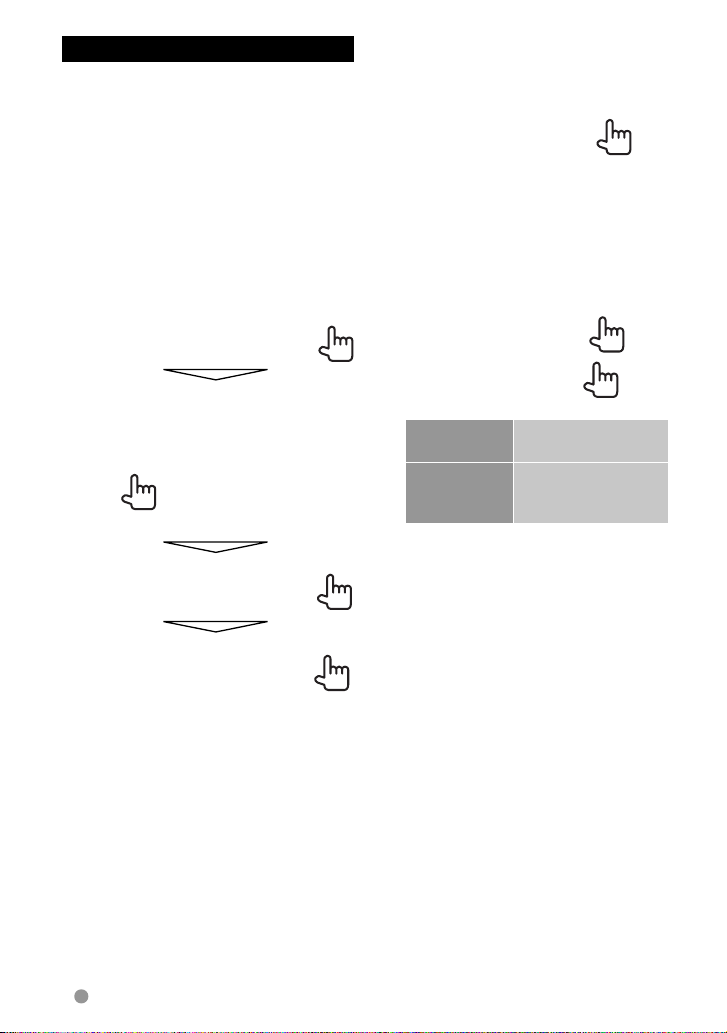
Mise à jour du système
Vous pouvez mettre à jour le système en
connectant un dispositif USB contenant le
fichier de mise à jour.
1 Créez un fichier de mise à jour,
copiez-le sur un dispositif USB
et connectez ce dernier sur
l’appareil.
Pour connecter un périphérique USB,
☞ page 75 .
2 Sur <Top Menu>:
3
4
6 Français
Application
Version
DVD Version Met à niveau
Cela peut prendre un certain temps.
Si la mise à jour est effectuée avec
succès, “Update Completed” apparaît.
Réinitialisez l’appareil.
• Si la mise à jour a échouée, mettez
l’appareil hors tension puis de nouveau
sous tension, et essayez de nouveau la mise
à jour.
• Même si vous avez mis l’appareil hors
tension pendant la mise à jour, vous
pouvez reprendre la mise à jour après
remettre l’appareil sous tension. La mise à
jour est effectuée à partir du début.
Met à niveau
l’application système.
l’application système
DVD.
Page 7
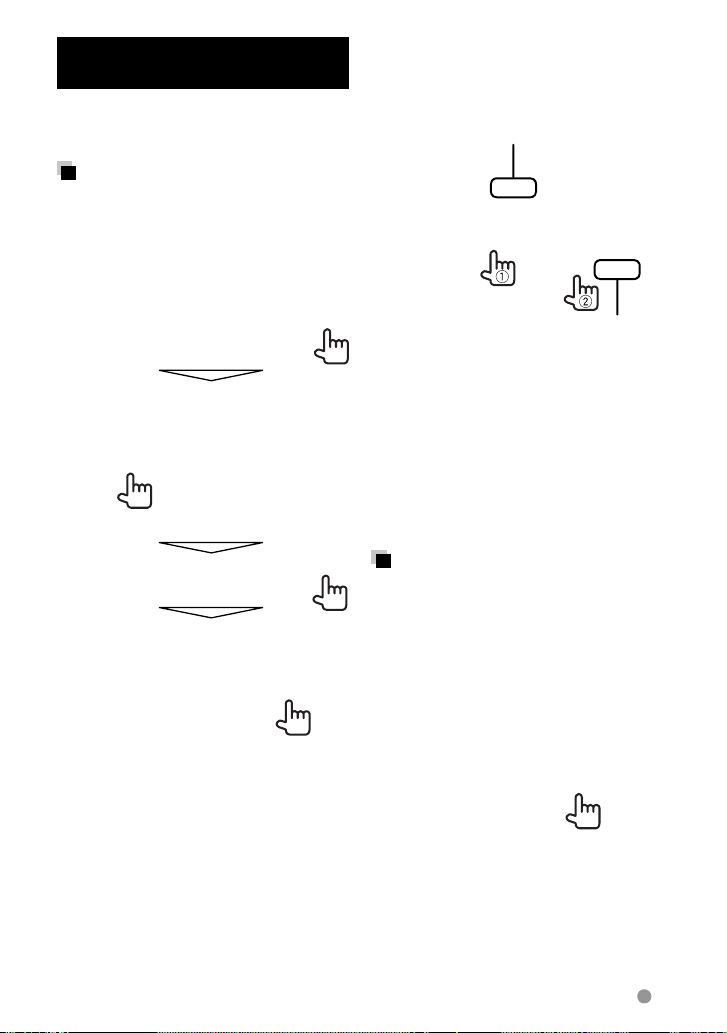
Réglage de la fonction de
sécurité
Vous pouvez régler un code de sécurité pour
protéger votre système autoradio contre les
vols.
Enregistrement du code de
sécurité
1 Affichez l’écran de réglage du
code de sécurité.
Sur <Top Menu>:
2 Entrez un nombre à quatre
chiffres (1), puis validez
l'entrée (2).
Supprime la dernière entrée
Annule le réglage
3 Répétez l'étape 2 pour valider
votre code de sécurité.
Votre code de sécurité est maintenant
enregistré.
• Quand l'appareil est réinitialiser ou
déconnecté de la batterie, vous devez
entrer le code de sécurité. Entrez le code
de sécurité, puis appuyez sur [Enter].
Mise en service de la
fonction de sécurité
Vous pouvez mettre en service la fonction
de sécurité pour protéger votre système
autoradio contre les vols.
Sur <Setup>:
• Pour annuler le code de sécurité
enregistré, réalisez l'étape
appuyez sur [CLR] dans <Security
Code>.
1 et
L'indicateur de sécurité sur le panneau
du moniteur clignote quand le contact
du véhicule est coupé.
Pour annuler, choisissez [OFF].
Français 7
Page 8
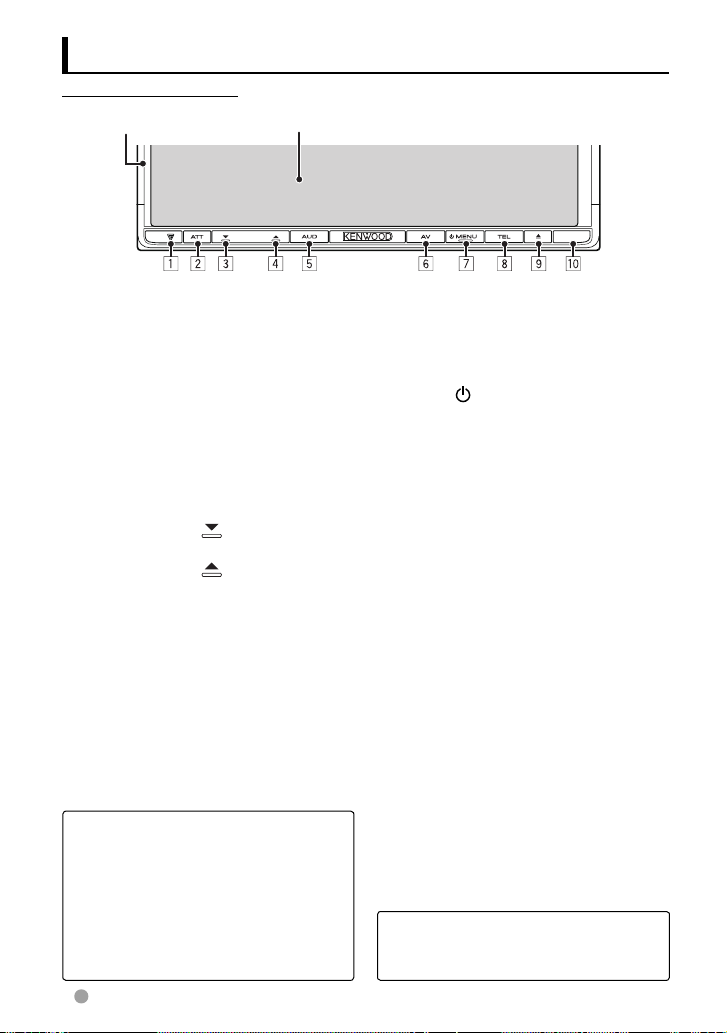
Noms des composants et fonctions
DDX6023BT/DDX6053BT
Écran (panneau tactile)Panneau du moniteur
1 Touche de réinitialisation/Indicateur
d’alimentation/Indicateur de sécurité
• Réinitialise l’appareil. (☞ page 3)
• S’allume quand l’appareil est sous
tension.
• Clignote quand la fonction de sécurité
est mise en service. (☞ page 7)
2 Touche ATT (Appuyer)
• Atténue le son.
Touche V.OFF (Maintenir pressée)
• Met l’écran hors/en service.
(☞ page 12 )
3 Touche VOLUME
• Réduit le volume.
4 Touche VOLUME
5 Touche AUD (Appuyer)
• Affiche l’écran <Tone>. (☞ page 37)
Touche R-CAM (Maintenir pressée)
• Affiche l’image de la caméra de recul.
(bas) (☞ page 11 )
(haut) (☞ page 11)
6 Touche AV (Appuyer)
• Affiche l’écran de la source actuelle.
Touche AV OUT (Maintenir pressée)
• Choisit la source AV pour le moniteur
extérieur ou l’amplificateur.
7 Touche
• Met l’appareil hors tension. (Maintenir
• Mise sous tension de l’appareil.
• Affiche l’écran <Top Menu>.
8 Touche TEL (Appuyer)
• Affiche l’écran <Handsfree>.
Touche VOICE (Maintenir pressée)
• Mets en service la composition vocale.
9 Touche 0 (éjection)
• Ejecte le disque (Incline le panneau du
• Ouvre/ferme le panneau du moniteur.
p Capteur de télécommande
MENU
pressée)
(Appuyer)
(Appuyer) (☞page 13)
(☞ page 54)
(☞ page 54 )
moniteur complètement).
Précautions sur le réglage du volume:
Les appareils numériques produisent
très peut de bruit par rapport aux autres
sources. Réduisez le volume avant de
reproduire ces sources numériques afin
d’éviter d’endommager les enceintes par
la soudaine augmentation du niveau de
sortie.
8 Français
Vous pouvez changer la couleur des
touches du panneau du moniteur.
(☞ page 39 )
Page 9
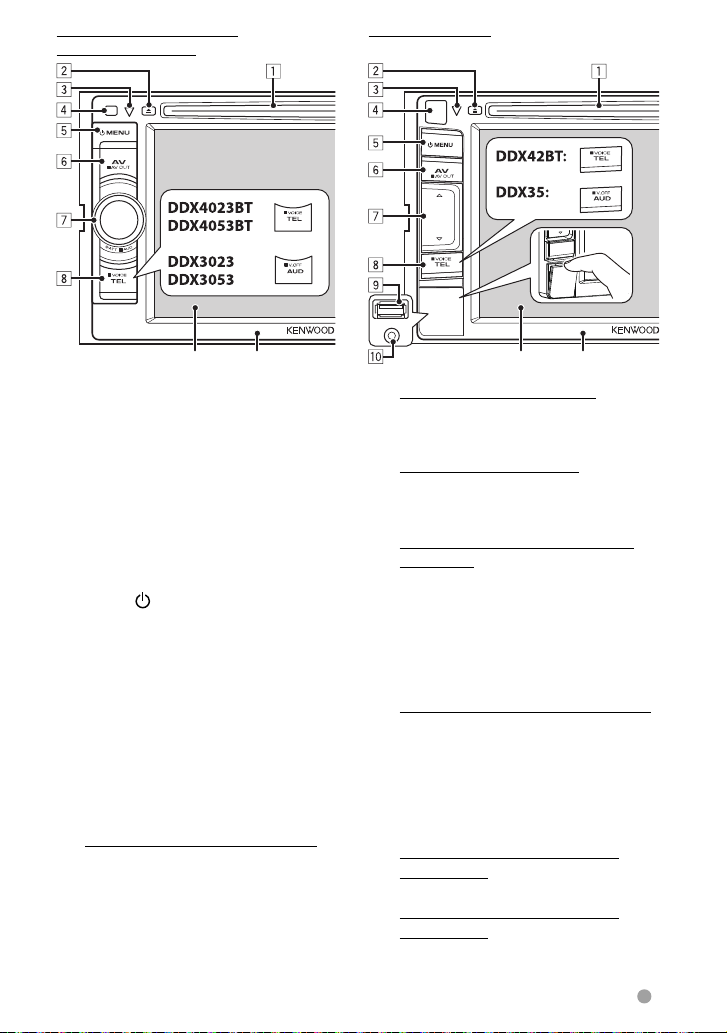
DDX4023BT/DDX4053BT/
DDX3023/DDX3053
DDX42BT/DDX35
Écran (panneau tactile) Panneau du moniteur
1 Fente d’insertion
2 Touche 0 (éjection)
• Éjecte le disque.
3 Touche de réinitialisation/Indicateur
d’alimentation/Indicateur de sécurité
• Réinitialise l’appareil. (☞ page 3)
• S’allume quand l’appareil est sous
tension.
• Clignote quand la fonction de sécurité
est mise en service. (☞ page 7)
4 Capteur de télécommande
5 Touche MENU
• Met l’appareil hors tension. (Maintenir
pressée)
• Mise sous tension de l’appareil.
(Appuyer)
• Affiche l’écran <Top Menu>.
(Appuyer) (☞page 13)
6 Touche AV/AV OUT
• Affiche l’écran de la source actuelle.
(Appuyer)
• Choisit la source AV pour le moniteur
extérieur ou l’amplificateur. (Maintenir
pressée)
7 Pour le DDX4023BT/DDX4053BT :
Bouton VOL/ATT/AUD (☞ page 11)
• Atténue le son. (Appuyer)
• Ajuste le volume audio. (Tourner)
• Affiche l’écran <Tone>. (Maintenir
pressé) (☞ page 37)
Écran (panneau tactile)
Panneau du moniteur
Pour le DDX3023/DDX3053 :
Bouton VOL/ATT (☞ page 11)
• Atténue le son. (Appuyer)
• Ajuste le volume audio. (Tourner)
Pour le DDX42BT/DDX35:
Touches Volume % (haut)/ fi (bas)
(☞ page 11)
• Augmente/réduit le volume. (Appuyer)
8 Pour le DDX4023BT/DDX4053BT/
DDX42BT :
Touche TEL/VOICE
• Affiche l’écran <Handsfree>.
(Appuyer) (☞page 54)
• La fonction de la touche quand elle est
maintenue enfoncée varie en fonction
du réglage <TEL Key Long Press>
(☞ page 47).
Pour le DDX3023/DDX3053/DDX35 :
Touche AUD/V.OFF
• Affiche l’écran <Tone>. (Appuyer)
(☞page 37)
• La fonction de la touche quand elle est
maintenue enfoncée varie en fonction
du réglage <AUD Key Long Press>
(☞ page 47).
9 Uniquement pour le DDX42BT/
DDX35 only:
Prise d’entrée USB
p Uniquement pour le DDX42BT/
DDX35 only:
Prise d’entrée iPod/AV-IN2
Français 9
Page 10
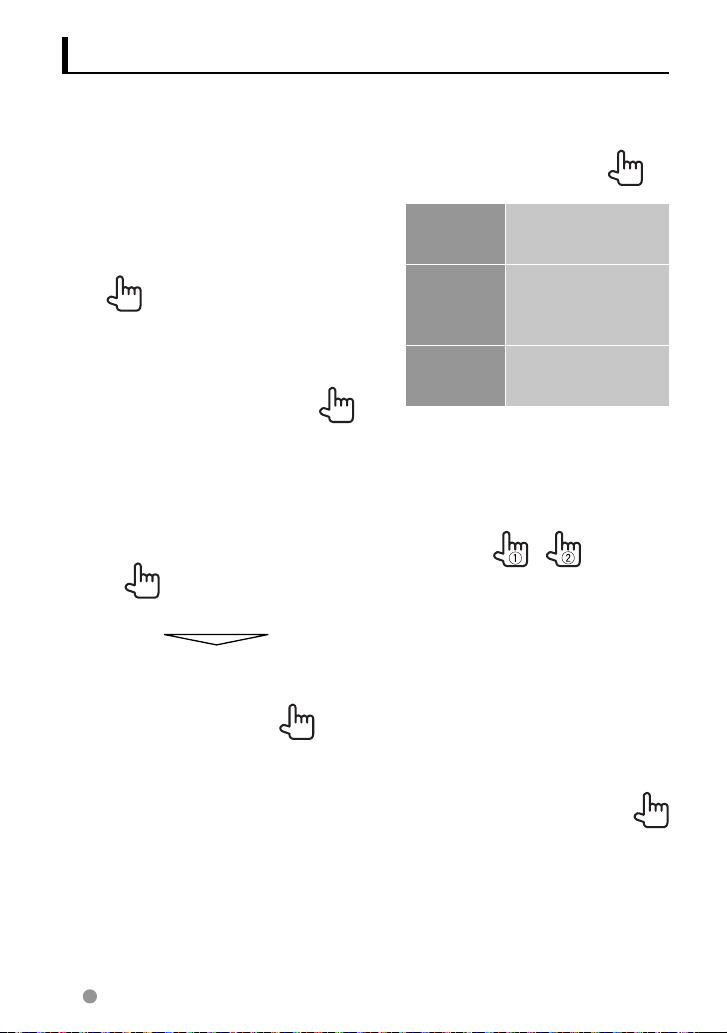
Réglage de l’horloge
1 Affichez l’écran <Top Menu>.
Sur l’écran de commande de la source:
2 Affichez l’écran <Setup>.
3 Affichez l’écran <Clock>.
4 Réglez l’heure de l’horloge.
NAV * Synchronise l’heure de
Radio Data
System
OFF Règle l’horloge
Lors de la sélection de <OFF>:
Ajustez les heures
1
Ajustez les minutes
2
[Reset]: Règle les minutes sur “00”.
l’horloge avec l’unité de
navigation connectée.
Synchronise l’heure
de l’horloge avec le
système FM Radio Data
System .
manuellement.
(☞ ci-dessous)
Exemple:
3:00 – 3:29 = 3:00
3:30 – 3:59 = 4:00
10 Français
5 Terminez la procédure.
* Apparaît uniquement quand l’unité de navigation
est connectée.
Page 11
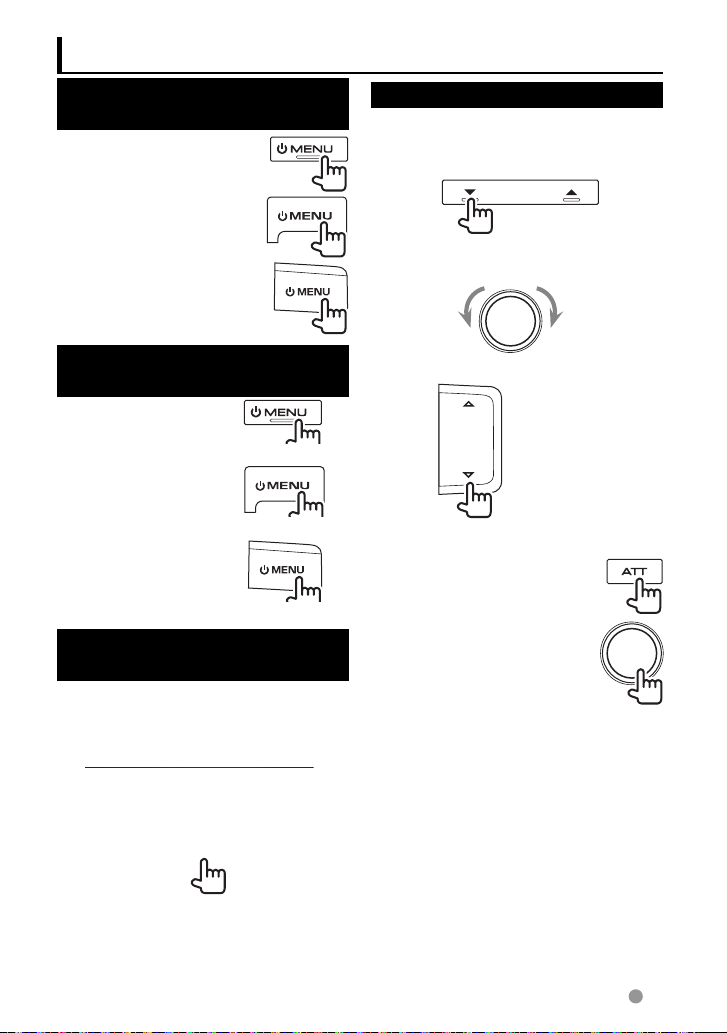
g
Opérations communes
Mise sous tension de
l’appareil
DDX6023BT/DDX6053BT
DDX4023BT/DDX4053BT/
DDX3023/DDX3053
DDX42BT/DDX35
Mise hors tension de
l’appareil
DDX6023BT/DDX6053BT
(Maintenir pressée)
DDX4023BT/DDX4053BT/
DDX3023/DDX3053
(Maintenir pressée)
DDX42BT/DDX35
(Maintenir pressée)
Ajustement de l’angle du
panneau
(Uniquement pour le DDX6023BT/
DDX6053BT)
Vous pouvez changer l’angle du panneau.
1 Choisissez un angle (0 – 6).
Réglage du volume
Pour ajuster le volume (00 à 35)
DDX6023BT/DDX6053BT
Plus fortMoins fort
DDX4023BT/DDX4053BT/DDX3023/
DDX3053
Plus fortMoins fort
DDX42BT/DDX35
Plus fort
Moins fort
Pour atténuer le son
Uniquement pour
DDX6023BT/DDX6053BT
Uniquement pour le
DDX4023BT/DDX4053BT/
DDX3023/DDX3053
L’indicateur ATT s’allume.
Pour annuler l’atténuation, appuyez de
nouveau sur la même touche.
Pour régler la position actuelle comme
position de mise hors tension, choisissez
[Memory].
Français 11
Page 12
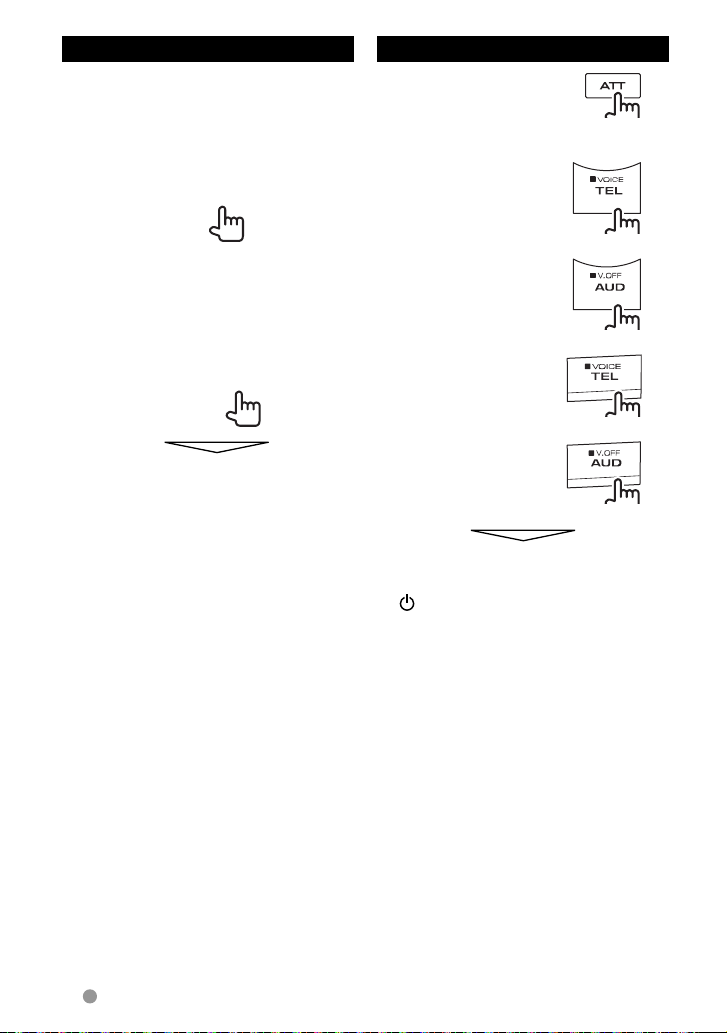
Mise de l’appareil en veille
1
2
Mise hors service de l’écran
DDX6023BT/DDX6053BT
(Maintenir pressée)
DDX4023BT/
DDX4053BT
DDX3023/DDX3053
1
*
(Maintenir pressée)
2
*
(Maintenir pressée)
(Maintenir pressée)
(Maintenir pressée)
DDX42BT *
2
DDX35 *
1
L’écran est mis hors service.
Pour mettre en service l’écran, appuyez
sur
MENU.
• Vous povuez aussi mettre l’écran en service
en touchant en le touchant.
1
*
Cette opération fonctionne uniquement quand
<TEL Key Long Press> est réglé sur [V-OFF].
(
☞ page 47)
2
*
Cette opération fonctionne uniquement quand
<AUD Key Long Press> est réglé sur [V-OFF].
(
☞ page 47)
12 Français
Page 13
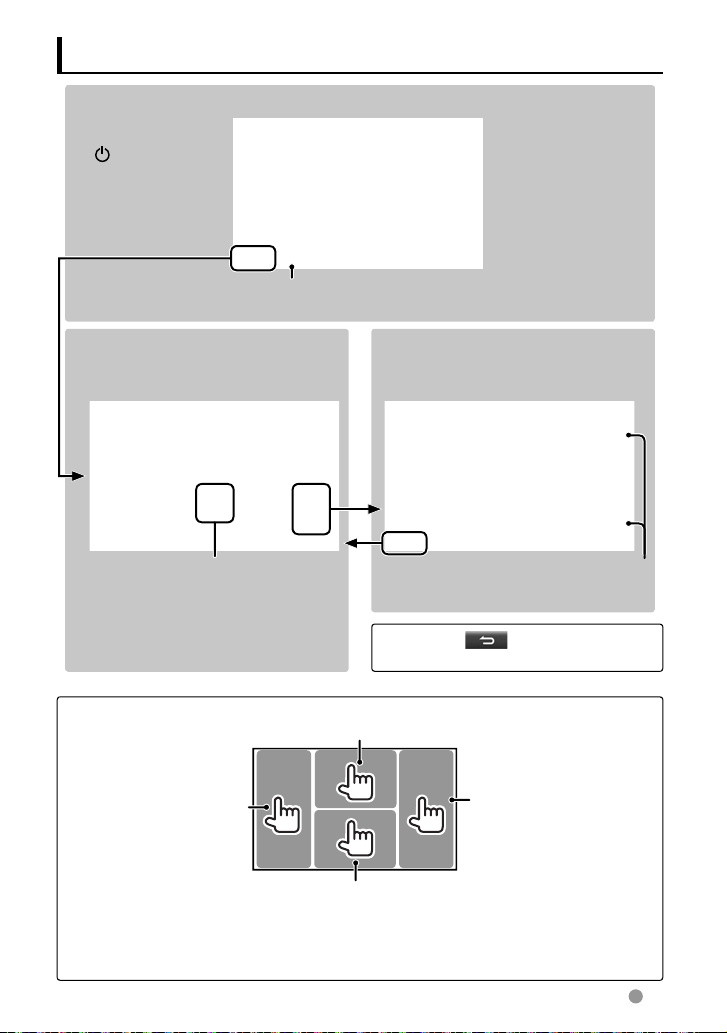
Commutation d’écrans
Écran de commande de la source
• Appuyer sur
MENU sur
le panneau du
moniteur permet
aussi d’afficher
<Top Menu>.
Affiche l’écran de navigation. *1
☞ page 36 )
<Top Menu>
• Change la source AV.
• Affiche l’écran <Setup>.
(
1
*
Apparaît
uniquement
quand une unité
de navigation est
connectée.
<Setup>
Change les réglages détaillés.
☞ page 15
Change la page
• Vous pouvez arranger les éléments
sur l’écran <Top Menu> sur <Menu
Customize> dans le réglage
<Display>. (☞ page 45)
Appuyez sur [ ] pour retourner à
l’écran précédent.
Fonctionnement tactile
Affiche le menu de commande vidéo pendant la lecture d’une séquence vidéo.
Retourne au chapitre/
plage précédente.*
Affiche l’écran de commande de la source pendant la lecture d’une séquence vidéo.
2
• Les touches de commande disparaissent si vous touchez l’écran ou quand aucune
opération n’est réalisée pendant environ 5 secondes.
2
*
Non disponible pour le signal vidéo venant de l’appareil extérieur et de la caméra de recul.
Retourne au chapitre/
plage suivante.*
2
Français 13
Page 14

OPÉRATIONS DE LA SOURCE AV
Sélection de la source de lecture
• Pour afficher toutes les sources et les éléments,
☞ page 15 .
• Vous pouvez changer les éléments (sauf
[SETUP]) à afficher sur l’écran <Top Menu>.
(☞ page 15 )
NAV
*1*2 (☞ page 36)
Affiche l’écran de navigation quand une unité de navigation est
connecté.
MirrorLink
*2 *3
Affiche l’écran de votre smartphone sur le panneau tactile.
(☞ page 28)
DISC
(☞ page 16)
TUNER
(☞ page 30)
iPod
*4 (☞ page 25 )
USB
(☞ page 23)
TEL
*5 (☞ page 54)
Bluetooth
AV-IN 1/AV-IN 2
*5
(☞ page 59)
*4
(☞ page 35)
1
*
Quand aucune unité de navigation est connectée, “No Navigation”.
2
*
Choisissez un réglage de l’entrée approprié sur <NAV I/F Input>. (☞ page 46).
3
*
Uniquement pour le DDX6023BT/DDX6053BT/DDX4023BT/DDX4053BT/DDX3053/DDX42BT/DDX35 .
4
*
Choisissez un réglage de l’entrée approprié sur <AV Input>. (☞ page 46)
5
*
Uniquement pour le DDX6023BT/DDX6053BT/DDX4023BT/DDX4053BT/DDX42BT .
Reproduit un disque.
Commute sur la réception radio.
Reproduit les fichiers sur un iPod/iPhone.
Reproduit les fichiers sur un périphérique USB.
Affiche l’écran de commande du téléphone.
Reproduit les fichiers sur un lecteur audio Bluetooth.
Commute sur un appareil extérieur connecté aux prises d’entrée
AV-IN1 et iPod/AV-IN2.
Affichage de l’écran de commande de la source
Sur l’écran de lecture vidéo:
• Les touches de commande disparaissent
si vous touchez l’écran ou quand aucune
opération n’est réalisée pendant environ 5
secondes.
14 Français
Page 15
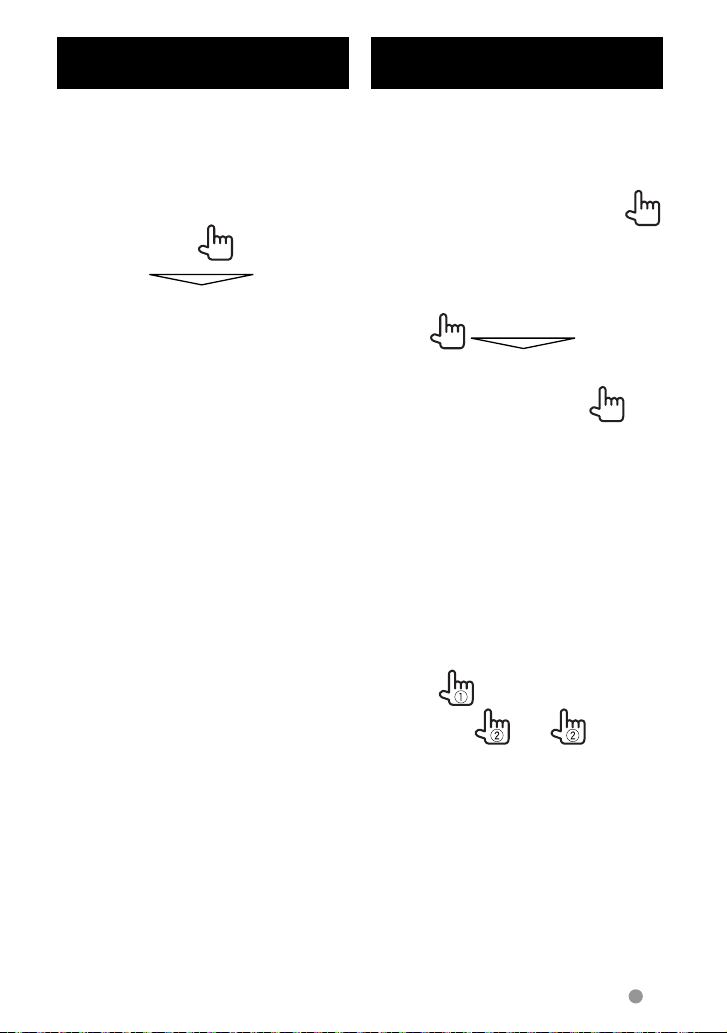
Affichage de toutes les
sources et éléments
Sur <Top Menu>:
DDX6023BT/DDX6053BT/
DDX4023BT/ DDX4053BT/ DDX42BT
DDX3023/DDX3053/DDX35
Personnalisation de l’écran
<Top Menu>
Vous pouvez arranger les éléments à afficher
sur l’écran <Top Menu>.
1 Sur <Top Menu>:
2
3 Choisissez la position de
l’icône (1), puis choisissez
l’élément que vous souhaitez
afficher à la position choisie
(2).
4 Répétez l’étape 3 pour placer
les icônes des autres éléments.
Français 15
Page 16
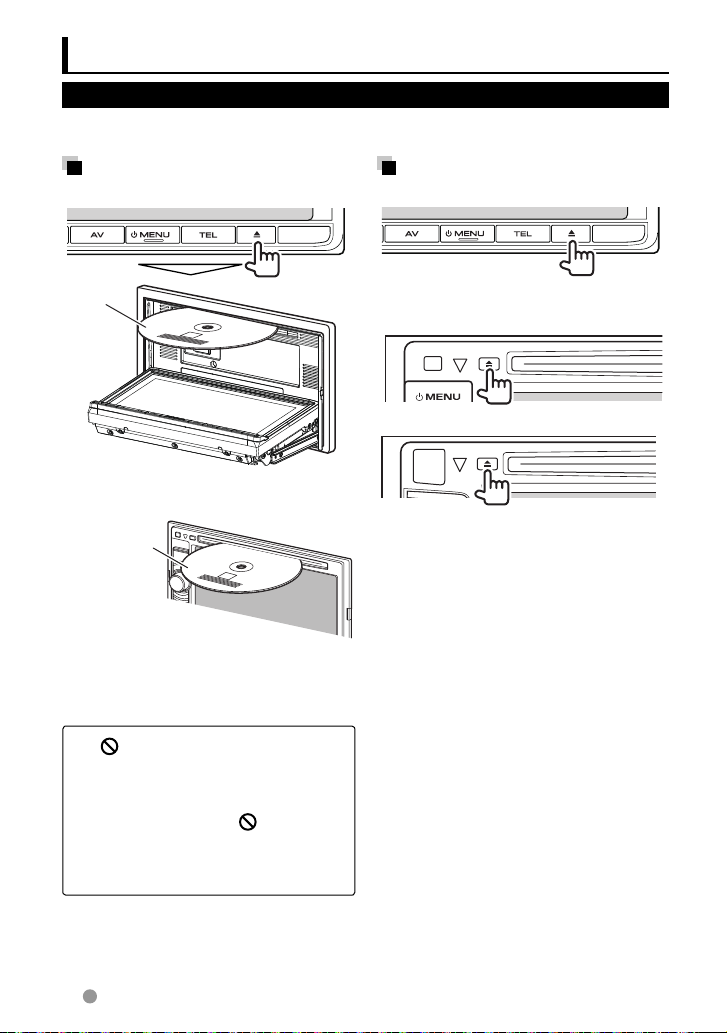
Opérations des disques
Lecture d’un disque
• Si le disque ne possède pas de menu de disque, toutes ses plages sont reproduites
répétitivement jusqu’à ce que vous changiez la source ou éjectiez le disque.
Insertion d’un disque
DDX6023BT/DDX6053BT
Éjection d’un disque
DDX6023BT/DDX6053BT
Face
portant
l’étiquette
DDX4023BT/DDX4053BT/DDX3023/
DDX3053/DDX42BT/DDX35
Face portant
l’étiquette
La source change sur “
démarre.
• L’indicateur IN s’allume quand un disque
est inséré.
• Si “
” apparaît sur l’écran, c’est que
l’appareil ne peut pas accepter la
commande effectuée.
– Dans certains cas, la commande peut
être refusée sans que “
• Lors de la lecture d’un disque codé
multicanaux, les signaux multicanaux
sont sous mixés en stéréo.
DISC
” et la lecture
” apparaisse.
DDX4023BT/DDX4053BT/DDX3023/
DDX3053
DDX42BT/DDX35
• Vous pouvez éjecter un disque lors de la
lecture d’une autre source AV.
• Si le disque éjecté n’est pas retiré avant 15
secondes, il est réinséré automatiquement
dans la fente d’insertion pour le protéger
de la poussière.
Pour retirer un disque, tirez-le
horizontalement.
Fermeture du panneau du moniteur
(Uniquement pour le DDX6023BT/
DDX6053BT )
Après avoir retiré le disque, appuyez de
nouveau sur la touche 0 (éjection). Le
panneau du moniteur se ferme.
16 Français
Page 17
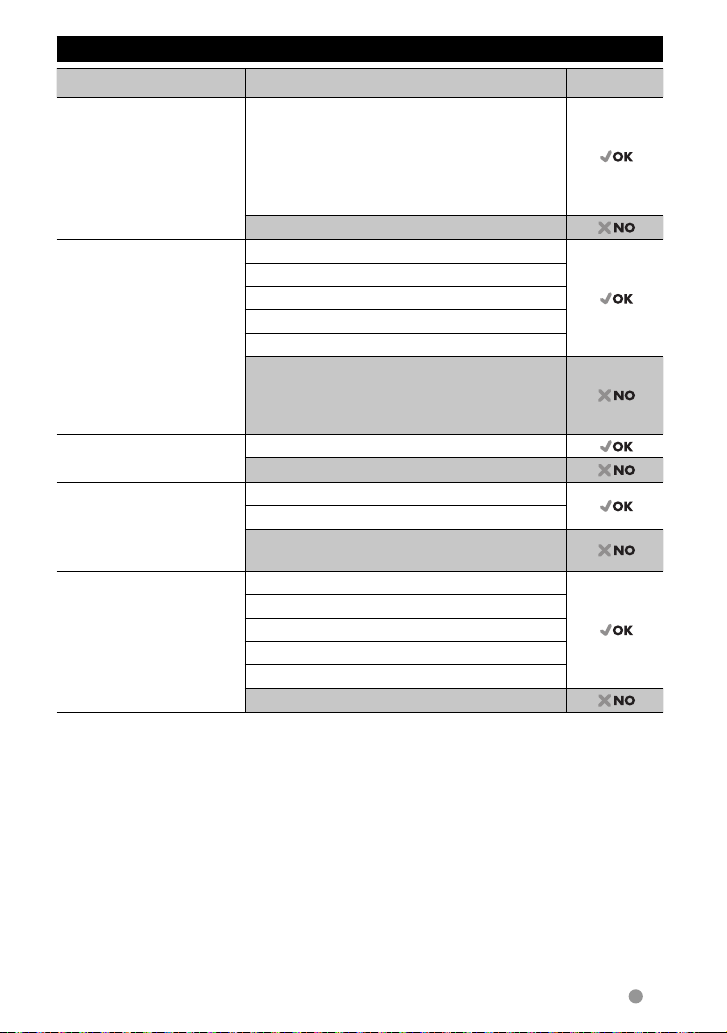
Types de disques reproductibles
Type de disque Format d’enregistrement, type de fichier, etc. Compatible
1
DVD DVD-Video*
Code de région:
• Pour DDX6023BT/DDX4023BT/DDX3023/
DDX42BT: 2
• Pour DDX6053BT/DDX4053BT/DDX3053/
DDX35: 5
DVD-Audio/DVD-ROM
DVD enregistrable/
réinscriptible
(DVD-R/-RW *
+R/+RW *
2
,
3
)
• DVD vidéo: UDF bridge
• DVD-VR
DVD Vidéo
DVD-VR *
DivX /MPEG1/MPEG2
JPEG
MP3/WMA/WAV/AAC
• DivX /MPEG1/MPEG2/
JPEG/MP3/WMA/WAV/
AAC: ISO 9660 Niveau 1,
MPEG4/DVD+VR/DVD-RAM
Niveau 2, Romeo et Joliet
Dual Disc Côté DVD
Face non DVD
CD/VCD DTS-CD/Audio CD/CD Text (CD-DA)
VCD (CD Vidéo)
SVCD (Super Video CD)/CD-ROM/CD-I (CD-I
Ready)
CD enregistrable/
réinscriptible
(CD-R/-RW)
• ISO 9660 Niveau 1,
Niveau 2, Romeo et Joliet
CD-DA
VCD (CD Vidéo)
DivX /MPEG1/MPEG2
JPEG
MP3/WMA/WAV/AAC
MPEG4
1
*
Si vous insérez un disque DVD Vidéo d’un code de région incorrect “Region code error” apparaît sur le
moniteur.
2
*
Un DVD-R enregistré en format MultiBorder est également compatible (à l’exception des disques doublecouche). Les disques DVD-RW à double couche ne peuvent pas être reproduits.
3
*
Il est possible de reproduire des disques +R/+RW (format vidéo uniquement) finalisés. “DVD” est choisi
pour le type du disque quand un disque +R/+RW est mis en place. Les disques +RW à double couche ne
peuvent pas être reproduits.
4
*
Cet appareil ne peut pas reproduire les contenus protégés par CPRM (Content Protection for Recordable
Media).
Précautions pour la lecture de disques à double face
La face non DVD d’un disque à “DualDisc” n’est pas compatible avec le standard “Compact Disc
Digital Audio”. Par conséquent, l’utilisation de la face non DVD d’un disque à double face sur cet
appareil n’est pas recommandée.
4
Français 17
Page 18
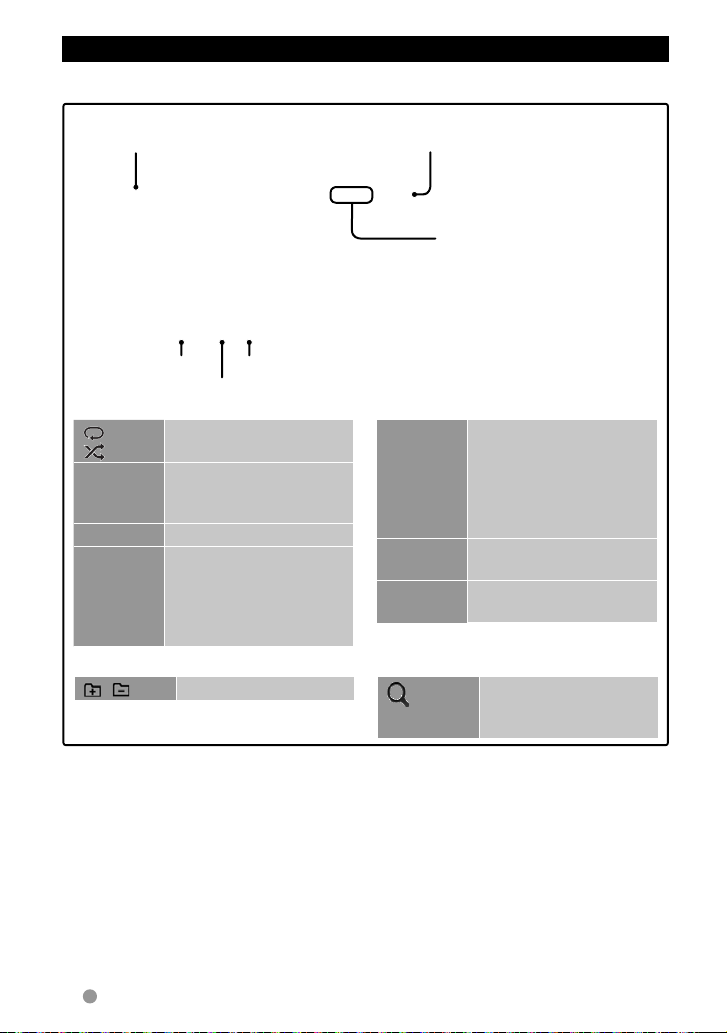
Opérations de lecture
Pour afficher l’écran de commande de la source, ☞ page 14 .
Pour DVD/DVD-VR/VCD/DivX/MPEG1/MPEG2/JPEG
Type de support Durée de lecture
• DVD vidéo: No. de titre/No. de
chapitre
• DVD-VR: No. de programme (ou
No. de liste de lecture)/No. de
chapitre*
• DivX/MPEG1/MPEG2: No. de
dossier/No de plage
• JPEG: No. de dossier/No. de fichier
• VCD: No de plage
1
☞ page 36
[ ]
2
[
]*
[3 8] Démarre/arrête
3
[7]*
[4] [¢] • Choisit un chapitre/
Type de fichier (pour DivX/MPEG1/MPEG2/JPEG)
Mode de lecture
Choisit le mode de lecture.
(☞ page 21)
momentanément (pause)
la lecture.
Arrête la lecture.
plage. (Appuyer)
• Recherche vers l’arrière/
vers l’avant.*
4
(maintenez
[1] [¡] • Recherche vers l’arrière/
vers l’avant pendant la
lecture.*
• Permet la lecture au
ralenti pendant une
pause.
5
[MODE]*
Affiche les réglages <DISC
Mode>. (☞ page 22)
[MENU] Affiche l’écran <Top
Menu>.
pressée)
• Pour DivX/MPEG1/MPEG2/JPEG, les touches suivantes apparaissent aussi:
[ ] [ ] Choisit un dossier.
[ ]
Affiche la liste des
dossiers/plages.
(☞ page 19)
1
*
Pour afficher l’écran de programme original/liste de lecture, ☞ page 20.
2
*
N’apparaît pour les DVD/DVD-VR/JPEG.
3
*
Apparaît uniquement pour les DVD/DVD-VR/VCD.
4
*
La vitesse de recherche varie en fonction du type de disuqe ou de fichier.
5
*
N’apparaît pas pour les VCD.
4
18 Français
Page 19

Pour CD/MP3/WMA/WAV/AAC
Pendant la lecture, l’image de la pochette
apparaît si le fichier possède des données de
balise comprenant l’image de la pochette.
Type de support
• MP3/WMA/WAV/AAC: No. de dossier/No
de plage
• CD: No de plage
État de lecture (3: lecture/8: pause)
Durée de lecture
Informations sur la plage/
fichier
• Appuyer [<] fait défiler
le texte si tout le texte
n’apparaît pas.
Type de fichier
Mode de lecture
[4] [¢] Choisit une plage.
[1] [¡] Recherche vers l’arrière/vers
[MODE] *1Affiche les réglages <DISC
[ ] [ ]
[
☞ page 36
Choisit le mode de lecture.
(☞ page 21)
1
] *
Affiche la liste des dossiers/
plages. (☞ ci-dessous)
[3 8] Démarre/arrête
momentanément (pause)
la lecture.
[
] [ ]*1Choisit un dossier.
1
*
N’apparaît pas pour les CD.
2
*
La vitesse de recherche varie en fonction du type de disuqe ou de fichier.
[MENU] Affiche l’écran <Top
Sélection d’un dossier/plage sur la liste
Retourne au dossier racine
Change la page
Retourne
au niveau
supérieur
Reproduit les plages/
fichiers dans le
dossier
Lecture de disques enregistrables/
réinscriptibles
• Cet appareil peut reconnaître un
maximum de 5 000 fichiers, 250 dossiers
(un maximum de 999 fichiers par dossier).
• Utilisez uniquement des disques
“finalisés”.
• Cet autoradio peut reproduire les disques
multi-session; mais les sessions non
fermée sont sautées lors de la lecture.
• Certains disques ou fichiers ne peuvent
pas être reproduits à cause de leurs
caractéristiques ou des conditions
d’enregistrement.
2
l’avant.*
Mode>. (☞ page 22)
Menu>.
Français 19
Page 20
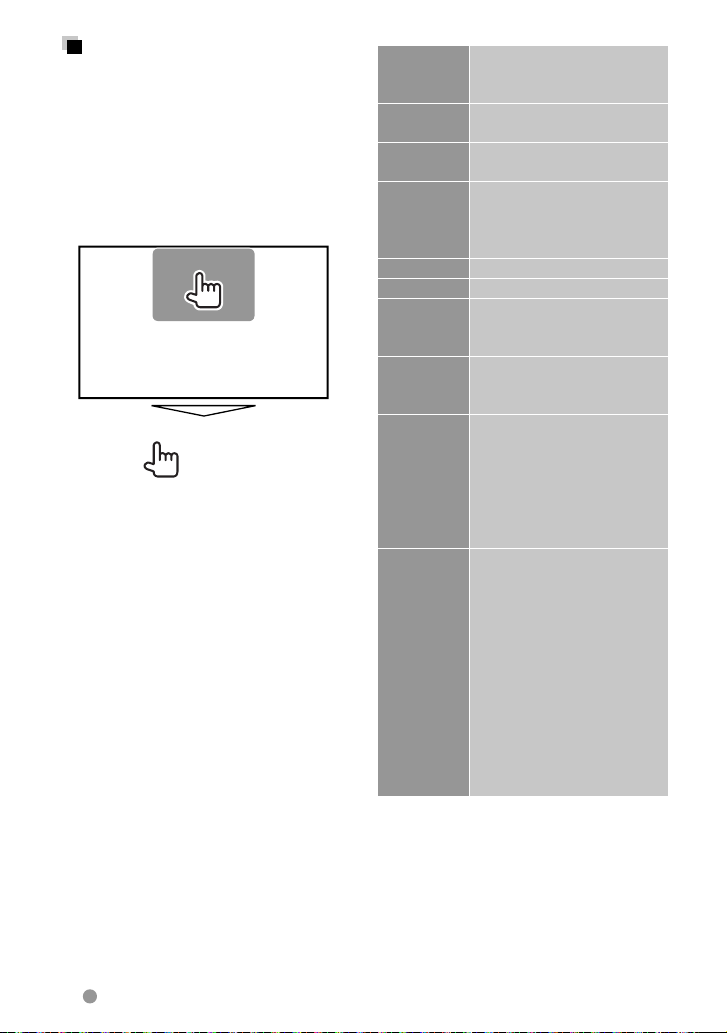
Utilisation du menu vidéo
Vous pouvez afficher l’écran du menu vidéo
pendant une lecture vidéo.
• Les éléments disponibles sur l’écran
diffèrent en fonction des types de disque
en place et des fichiers compatibles.
• Les touches de commande disparaissent
si vous touchez l’écran ou quand aucune
opération n’est réalisée pendant environ 5
secondes.
• L’écran pour MPEG1/MPEG2 diffère de celui
ci-dessus.
ZOOM Affiche l’écran de sélection de
Aspect Permet de choisir le format
Picture
Adjust
Audio Choisit le type audio.
Subtitle Choisit le type de sous-titre.
Angle Choisit l’angle de vue.
MENU Affiche le menu de disque
T MENU Affiche le menu de disque
Highlight Commute sur le mode de
CUR Affiche l’écran de sélection
la taille de l’image.
(☞ page 42)
de l’image. (☞ page 42)
Affiche l’écran d’ajustement
de l’image. (☞ page 41)
• Pour les DVD-VR: Choisit le
canal audio (ST: stéréo,
L: gauche, R: droit).
(DVD)/liste de lecture
(DVD-VR).
(DVD)/programme original
(DVD-VR).
menu directe de disque.
Appuyez sur l’élément cible
pour le choisir.
• Pour rétablir l’écran,
appuyez sur AV sur le
panneau du moniteur.
du menu/liste de lecture/
programme original.
• [5] [∞] [2] [3]: Choisit un
élément.
– Uniquement pour DivX
[2] [3]: Fait un saut
d’environ 5 minutes vers
l’arrière ou l’avant.
• [ENTER]: Valide la
sélection.
• [RETURN]: Retourne à
l’écran précédent.
20 Français
Page 21
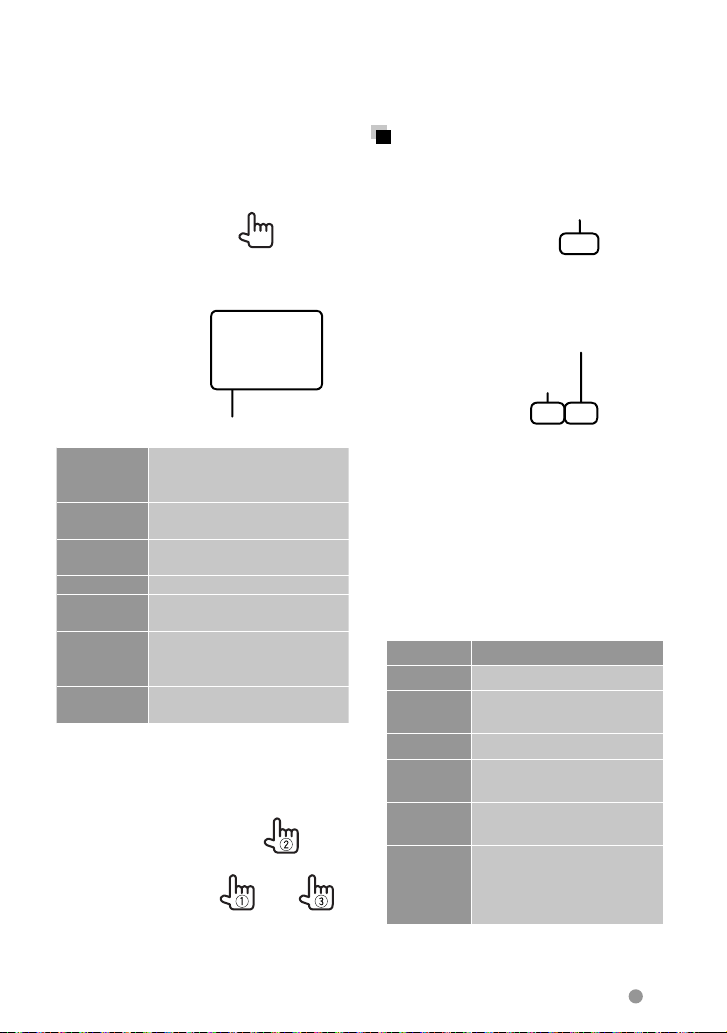
Uniquement pour les VCD
1
2
Touches de sélection directe (☞ ci-dessous)
ZOOM Affiche l’écran de sélection de
Aspect Permet de choisir le format de
Picture
Adjust
MENU Affiche le menu de disque.
Audio Choisit le canal audio
Direct Affiche/cache les touches de
Return Affiche l’écran précédent ou
• Pour choisir une plage directement
– Quand vous entrez un mauvais numéro,
appuyez sur [Direct/CLR] pour
supprimer le dernier chiffre entré.
la taille de l’image.
(☞ page 42)
l’image. (☞ page 42 )
Affiche l’écran d’ajustement
de l’image. (☞ page 41)
(ST: stéréo, L: gauche, R: droit).
sélection directe.
(☞ ci-dessous)
le menu.
• Pour mettre hors service la fonction PBC,
appuyez sur [7] puis sur les touches de
sélection directe pour choisir un numéro
de plage.
Sélection du mode de
lecture
Pour les DVD/DVD-VR
Choisit le mode de lecture répétée
Pour les VCD (sans PBC)/CD/DivX/MPEG1/
MPEG2/MP3/WMA/WAV/AAC
Choisit le mode de lecture répétée*
Choisit le mode de lecture
aléatoire*
* Vous ne pouvez pas mettre en service le mode
de répétition et le mode de lecture aléatoire en
même temps.
• Chaque fois que vous appuyez sur la
touche, le mode de lecture change.
(L’indicateur correspondant s’allume.)
– Les éléments disponibles diffèrent en
fonction des types de disque en place et
des fichiers compatibles.
Indicateur Mode de lecture
C-REP Répète le chapitre actuel.
T-REP Répète le titre/programme
actuel.
REP Répète la plage actuelle.
FO-REP Répète toutes les plages du
dossier actuel.
RDM Reproduit aléatoirement
toutes les plages.
FO-RDM Reproduit aléatoirement
toutes les plages du dossier
actuel, puis toutes les plages
des dossiers suivants.
Pour annuler, appuyez répétitivement sur la
touche jusqu’à ce que l’indicateur disparaisse.
Français 21
Page 22
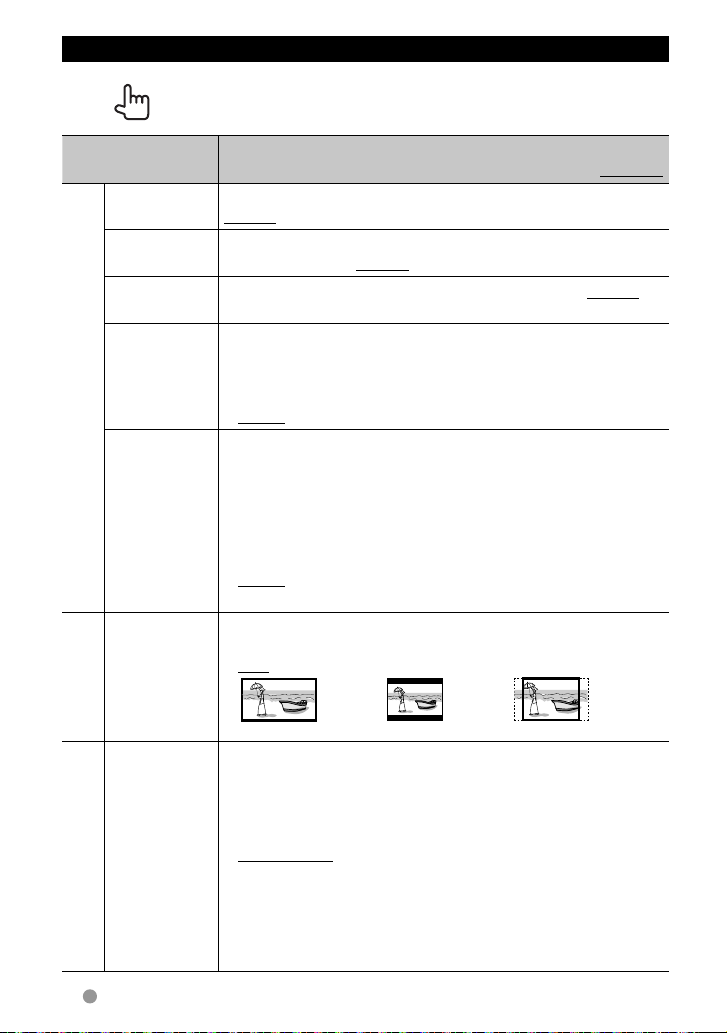
Réglages <DISC Mode>
Éléments de réglage
de disque
Menu
Language
Subtitle
Language
Audio
Language
Down Mix Lors de la lecture d’un disque multicanaux, ce réglage affecte les
Dynamic
Range Control
Pour les DVD/DVD-VR
Screen Ratio Choisissez le type de moniteur de façon à ce qu’il corresponde à une
sauf les VCD/CD
Pour les disques
File Type Choisissez le type de fichier de lecture à reproduire quand un disque
fichiers audio/vidéo/images
Pour les disques contenant des
Réglage/option sélectionnable Réglage initial:
Choisissez la langue initiale du menu de disque; réglage initial
English (☞ page 67 ).
Choisissez la langue initiale des sous-titres ou effacez les sous-titres
(OFF); réglage initial English (☞ page 67 ).
Choisissez la langue initiale des sous-titres; réglage initial English
(☞ page 67).
signaux reproduits par les enceintes avant et/ou arrière.
♦ Dolby
Surround
♦ Stereo : Normalement choisissez ce réglage.
Vous pouvez changer la plage dynamique pendant la lecture d’un
support Dolby Digital.
♦ Wide : Choisissez ce réglage pour profiter d’un son
♦ Normal : Choisissez ce réglage pour réduire légèrement
♦ Dialog : Choisissez ce réglage pour reproduire les
image d’écran large sur votre moniteur extérieur.
♦ 16:9 ♦ 4:3 LB (Letterbox) ♦ 4:3 PS (PanScan)
contient différents types de fichiers.
♦ Audio
♦ Still Image
♦ Video
♦ Audio&Video
• Pour les types de fichier compatibles, ☞ page 17 .
• Si le disque ne contient aucun fichier du type choisi, les fichiers
existants sont reproduits dans l’ordre suivant: audio, vidéo, puis
image fixe.
: Choisissez ce réglage pour profiter d’un son
Surround multicanaux avec le Dolby Surround.
puissant à un faible niveau de volume avec
toute la plage dynamique.
la plage dynamique.
dialogues des films plus clairement.
: Reproduit les fichiers audio.
: Reproduit les fichiers JPEG.
: Reproduit les fichiers DivX/MPEG1/MPEG2.
: Reproduit les fichiers audio et les fichiers DivX/
MPEG1/MPEG2.
Souligné
22 Français
Page 23

Opérations USB
Lecture d’un périphérique USB
• Cet appareil peut reproduire les fichiers
JPEG/DivX /MPEG1/MPEG2/MP3/WMA/
WAV/AAC mémorisés sur un périphérique
USB à mémoire de grande capacité.
• Cet appareil peut reconnaître un maximum
de 5 000 fichiers, 250 dossiers (un
maximum de 999 fichiers par dossier).
• Assurez-vous que toutes les données
importantes ont été sauvegardées pour
éviter toute perte de données.
Connexion d’un
périphérique USB
Vous pouvez connecter un périphérique USB
à mémoire de grande capacité tel qu’une
mémoire USB, un lecteur audio numérique,
etc. à cet appareil.
• Vous ne pouvez pas connecter un
ordinateur ou un disque dur portable à la
prise d’entrée USB.
• Pour connecter un périphérique USB,
☞
page 75 .
Quand un périphérique USB est
connecté...
La source change sur “
démarre.
• Toutes les plages du périphérique USB sont
reproduites répétitivement jusqu’à ce que
vous changiez la source.
Pour déconnecter le périphérique USB
en toute sécurité
Appuyez sur [0], puis déconnectez le
périphérique USB après que “No Device”
apparaisse.
USB
” et la lecture
Attention:
• Il se peut que cet appareil ne puisse pas
reproduire correctement des fichiers
d’un périphérique USB quand celuici est connecté à l’aide d’un cordon
prolongateur.
• Les périphériques USB munis de fonctions
spéciales telles que des fonctions de
protection des données ne peuvent pas
être utilisés avec cet appareil.
• N’utilisez pas un périphérique USB avec 2
partitions ou plus.
• En fonction de la forme du périphérique
USB et du port de connexion, il se peut que
certains périphériques USB ne puissent
pas être connectés correctement ou que la
connexion soit lâche.
• Il se peut que cet appareil ne reconnaisse
pas la carte mémoire insérée dans le
lecteur de carte USB.
• Lors de la connexion avec un câble USB,
utilisez un câble USB 2.0.
• Nombre maximum de caractère pour:
– Noms de dossier : 50 caractères
– Noms de fichier : 50 caractères
• Éviter d’utiliser le périphérique USB s’il peut
gêner la conduite en toute sécurité.
• Ne déconnectez puis reconnectez pas le
périphérique USB répétitivement pendant
que “Reading...” apparaît sur l’écran.
• Un choc électrostatique à la connexion
d’un périphérique USB peut causer une
lecture anormale du périphérique. Dans ce
cas, déconnectez le périphérique USB puis
réinitialiser cet appareil et le périphérique
USB.
• Le fonctionnement et l’alimentation
peuvent ne pas fonctionner comme prévu
pour certains périphériques USB.
• Ne laissez pas un périphérique USB dans
la voiture, ou exposé aux rayons directs du
soleil ou aux hautes températures pour
éviter toute déformation ou dommage du
périphérique.
Français 23
Page 24
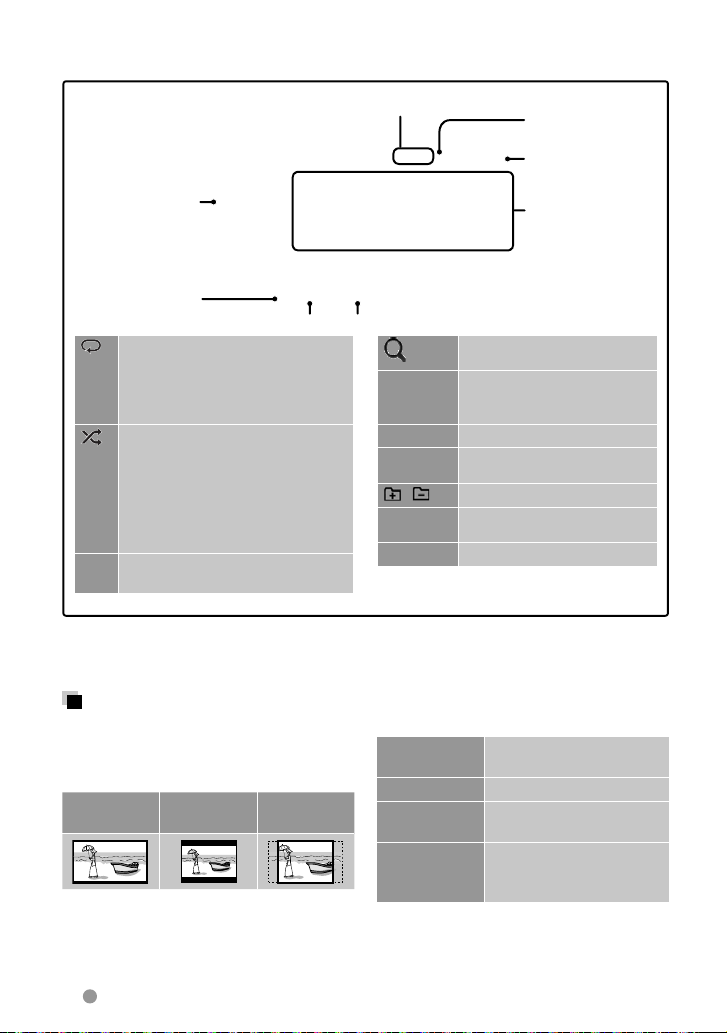
• Pour afficher l’écran de commande de la source, ☞ page 14 .
• Pour changer les réglages pour la lecture vidéo, ☞ page 20 .
• DivX/MPEG1/MPEG2/MP3/WMA/WAV/AAC: No. de dossier/No de plage
Uniquement pour
les MP3/WMA/WAV/
AAC: Pendant la
lecture, l’image de
la pochette apparaît
si le fichier possède
des données de
balise comprenant
l’image de la
pochette.
☞ page 36
[ ]
Choisit le mode de lecture répétée.
2
*1*
• REP: Répète la plage actuelle.
• FO-REP: Répète toutes les
plages du dossier actuel.
Choisit le mode de lecture aléatoire.
]
[
*1*
2
• RDM: Reproduit aléatoirement
toutes les plages.
• FO-RDM: Reproduit
aléatoirement de toutes les
pages du dossier.
[0] Appuyez sur cette touche avant la
• JPEG: No. de dossier/No. de fichier
Mode de lecture
Type de fichier
[ ]
[3 8] Démarre/arrête
[4] [¢] Choisit une plage.
[1] [¡] Recherche vers l’arrière/vers
[ ] [ ] Choisit un dossier.
[MODE] Affiche les réglages <USB
[MENU] Affiche l’écran <Top Menu>.
État de lecture (3:
lecture/8: pause)
Durée de lecture
Information sur la
plage/fichier (pour
les MP3/WMA/WAV/
AAC)
• Appuyer [<] fait
défiler le texte
si tout le texte
n’apparaît pas.
Affiche la liste des dossiers/
plages. (☞ page 19)
momentanément (pause) la
lecture.
3
l’avant.*
Mode>. (☞ ci-dessous)
déconnection. (☞ page 23)
• Les éléments disponibles diffèrent en fonction des types des fichiers compatibles.
1
*
Pour annuler le mode de lecture aléatoire ou répétée, appuyez répétitivement sur la touche jusqu’à ce que
l’indication disparaisse.
2
*
Vous ne pouvez pas mettre en service le mode de répétition et le mode de lecture aléatoire en même temps.
3
*
La vitesse de recherche varie en fonction du type de disuqe ou de fichier.
Réglages <USB Mode>
Réglage <Screen Ratio>
Choisissez le type de moniteur de façon à ce
qu’il corresponde à une image d’écran large
sur votre moniteur extérieur.
16:9 4:3 LB
(Letterbox)
4:3 PS
(PanScan)
Réglage <Drive Select>
Appuyez sur [Next]. Commute entre la
source de mémoire interne et externe du
périphérique connecté (tel qu’un téléphone
portable).
24 Français
Réglage <File Type>
Audio Reproduit les fichiers
audio.
Still Image Reproduit les fichiers JPEG.
Video Reproduit les fichiers DivX/
MPEG1/MPEG2.
Audio&Video Reproduit les fichiers audio
et les fichiers DivX/MPEG1/
MPEG2.
• Si le périphérique USB ne contient aucun
fichier du type choisi, les fichiers existants
sont reproduits dans l’ordre suivant: audio,
vidéo, puis image fixe.
Page 25

Écoute du périphérique iPod/iPhone
Préparation
• Connectez un iPod/iPhone. (☞ page 75 )
– Lors de la connexion d’un iPhone/iPod
touch, quittez d’abord l’App; sinon, la
lecture peut ne pas démarrer après la
connexion.
• Utilisez les câbles suivants:
–
Pour regarder une séquence vidéo et
écouter la musique (analogique): Câble
USB audio et vidéo pour iPod/iPhone—
KCA-iP22F/
– Pour écouter la musique
(numérique): Câble audio USB pour
iPod/iPhone—KCA-iP102 (en option)
• Sélectionnez les réglages d’entrée
appropriés pour <AV Input> en fonction
de la méthode de connexion (☞ la colonne
de droite).
• N’utilisez pas de câbles prolongateur.
iPod/iPhone pouvant être connectés à cet
appareil:
Made for
– iPod with video
– iPod classic
– iPod nano (6th Generation)
– iPod nano (5th Generation)
– iPod nano (4th Generation)
– iPod nano (3rd Generation)
– iPod touch (4th Generation)
– iPod touch (3rd Generation)
– iPod touch (2nd Generation)
– iPod touch (1st Generation)
– iPhone 4S
– iPhone 4
– iPhone 3GS
– iPhone 3G
– iPhone
KCA-iP202
(en option)
Réglages pour la lecture du iPod
Quand la source est “
iPod
”...
1
2
Audiobooks Choisit la vitesse des
livres audio.
Artwork Affiche/cache
l’illustration du iPod.
Réglage <AV Input> pour la lecture du
iPod/iPhone
Vous pouvez changer le réglage uniquement
quand [STANDBY] est choisi sur <Top
Menu>. (☞ page 12)
1 Sur <Top Menu>:
2
AV-IN2 Choisissez ce réglage quand
un iPod/iPhone est connecté
en utilisant le câble USB
Audio pour iPod/iPhone.
iPod Choisissez ce réglage quand
un iPod/iPhone est connecté
en utilisant le câble USB
Audio et Vidéo pour iPod/
iPhone.
Français 25
Page 26
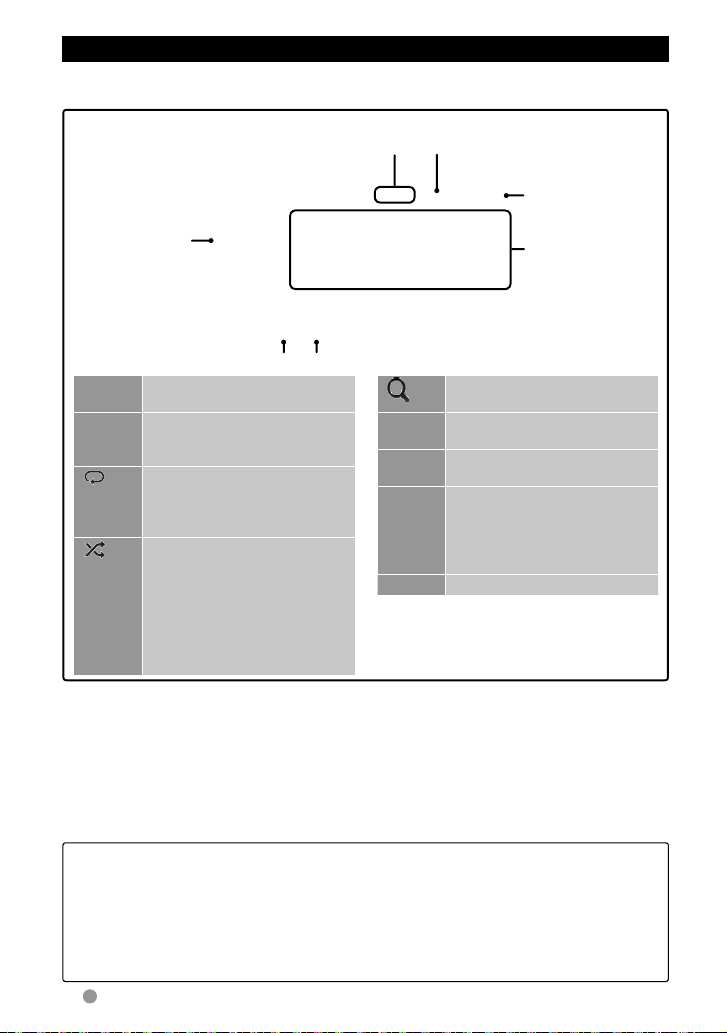
Lecture de l’iPod/iPhone à partir de l’appareil
• Pour afficher l’écran de commande de la source, ☞ page 14 .
• Pour changer les réglages pour la lecture vidéo, ☞ page 20 .
Numéro de la plage actuelle/nombre total
Pendant la lecture,
l’illustration
(l’image affichée
sur l’écran de
l’iPod/iPhone)
apparaît si le
morceau contient
une illustration.*
[MODE] Affichez les réglages <iPod
1
☞ page 36
Mode>. (☞ page 25)
[38] Démarre/arrête
momentanément (pause) la
lecture.
] Choisit le mode de lecture
[
répétée. *
2
• REP: Fonctionne de la même
façon que “Répéter Un”.
[
Choisit le mode de lecture
]
aléatoire. *
2
• RDM: Fonctionne de la
même façon que la fonction
“Aléatoire Morceaux”.
• A-RDM: Fonctionne de la
même façon que la fonction
“Aléatoire Albums”.
1
Pour changer le réglage de l’affichage de l’illustration, ☞ page 25 .
*
2
*
Pour annuler le mode de lecture aléatoire ou répétée, appuyez répétitivement sur la touche jusqu’à ce
que l’indication disparaisse.
Non disponible en mode de commande iPod. (
3
*
La reprise de lecture n’est pas disponible pour les fichiers vidéo.
4
*
Lors de l’utilisation d’un iPod with video, vous pouvez commander la lecture uniquement à partir de
l’appareil.
• Quand vous mettez cet appareil sous tension, iPod/iPhone est chargé à travers l’appareil.
• Le texte d’information peut ne pas être affiché correctement.
• Pour certains modèles d’ iPod/iPhone, les performances peuvent paraitre anormales ou
instables pendant le fonctionnement. Dans ce cas, déconnectez le périphérique iPod/
iPhone et vérifiez son état.
Si les performances ne sont pas améliorées ou deviennent plus lentes, réinitialisez votre
iPod/iPhone.
• Pour la liste des iPod/iPhone les plus récents compatibles et la version du logiciel, reportezvous à:
www.kenwood.com/cs/ce/ipod
26 Français
de plages
Mode de lecture
[ ]
[4]
[¢]
[1]
[¡]
[APP] Choisissez ce réglage pour
[MENU] Affiche l’écran <Top Menu>.
☞ page 27)
État de lecture (3: lecture/8: pause)
Durée de lecture
Informations sur le
morceau/séquence
vidéo
• Appuyer [<] fait
défiler le texte
si tout le texte
n’apparaît pas.
Affiche la liste es fichiers audio/
vidéo. (☞ page 27)
Choisit un fichier audio/vidéo.*
Recherche vers l’arrière/vers
l’avant
commander la lecture à partir
de l’iPod/iPhone—mode de
commande iPod/iPhone.*
4
(☞ page 27)
3
Page 27

Sélection d’un fichier audio/
vidéo à partir du menu
1
2 Choisissez le menu (audio ou
vidéo) (1), une catégorie (2),
puis l’élément souhaité (3).
• Choisissez l’élément dans le niveau
choisi jusqu’à ce que la lecture du
fichier souhaité démarre.
Menu Audio:
Retourne au niveau le plus haut
Commute entre audio
) et vidéo ( )
(
Retourne
au niveau
précédent
Commande la lecture à
partir de l’iPod/iPod.
Vous pouvez lire les fichiers audio/vidéo ou
utiliser l’App en utilisant l’iPod/iPhone à la
place de l’appareil.
• Quand vous utilisez Garmin StreetPilot®
Onboard, un écran apparaît. Pour Garmin
StreetPilot® Onboard pour iPhone,
consultez le site Web de Garmin:
www.garmin.com
Garmin App:
Change la page
Menu vidéo:
Commute entre audio ( ) et vidéo ( )
• Les catégories disponibles diffèrent en
fonction du type de votre iPod/iPhone.
Démarre la lecture de dossier
• La position actuelle de votre véhicule
apparaît sur la carte. Quand le véhicule
se déplace, la carte défile.
• Les écrans de l’iPhone et de l’appareil
ne sont pas les mêmes.
• Pour revenir au mode normal, appuyez sur
[APP].
Français 27
Page 28

Utilisation d’un smartphone — MirrorLink
Uniquement pour le DDX6023BT/
DDX6053BT/DDX4023BT/DDX4053BT/
DDX3053/DDX42BT/DDX35 )
Vous pouvez connecter l’unité SMARTPHONE
ADAPTER (KCA-ML100: accessoire en option)
à la prise d’entrée NAV I/F, et un smartphone
(non fourni) à l’unité SMARTPHONE ADAPTER
de façon que vous puissiez voir l’écran du
smartphone. (☞ page 76)
Cet appareil offre la fonction “MirrorLink”
qui copie les applications “miroirs” de votre
smartphone directement sur le panneau
tactile.
• Seuls les smartphones compatibles
MirrorLink sont disponibles. Pour connaître
les smartphones compatibles, consultez le
site web suivant:
http://kenwood.com/cs/ce/
• Pour utiliser MirrorLink, une application
spécialisée doit être installée sur le
smartphone compatible.
• Après la connexion d’un smartphone
compatible à cet appareil, l’application
Home screen apparaît sur l’écran du
panneau tactile.
• MirrorLink n’est pas disponible si vous
démarrez une autre application sur le
smartphone pendant que l’application
spécialisée est utilisée. Pour utiliser de
nouveau l’application spécialisée avec
MirrorLink, débranchez et rebranchez le
câble micro-USB connecté au smartphone.
Préparation: Choisissez <MirrorLink>
pour <NAV IF Input> pendant que
[STANDBY] est choisi sur <Top Menu> de
façon que <MirrorLink> puisse être chois
comme source sur <Top Menu>
(☞ page 46).
Opérations de base de
MirrorLink
1 Connectez votre smartphone
à l’unité SMARTPHONE
ADAPTER (KCA-ML100).
2 Sur <Top Menu>:
Une combinaison de l’écran de
votre smartphone et des touches de
commande apparaît comme suit:
Affiche l’écran d’accueil de votre
application spécialisée.
Affiche le menu d’options de
votre application spécialisée.
Affiche les informations du
micrologiciel (la version et l’état
GPS). (☞ page 29)
Retourne à l’écran précédent.
28 Français
• Une touche non disponible est
désactivée.
Vous pouvez commander les
applications sur l’écran du panneau
tactile de la même façon que sur l’écran
de votre smartphone.
Page 29

Mise à jour du micrologiciel
Vérifiez la version du micrologiciel et, si
nécessaire, mettez à jour le micrologiciel.
(Vous n’avez pas besoin de connecter votre
smartphone.)
• Ne mettez pas l’appareil hors tension
pendant la mise à jour.
1 Consultez le site web (http://
kenwood.com/cs/ce/),
téléchargez les données de
mise à jour, et sauvegardez-les
dans le dossier racine d’une
carte SD ou SDHC.
2 Utilisez un stylo-bille ou un
objet similaire pour retirer
le couvercle de la fente SD.
Pendant que l’appareil est
sous tension, insérez la carte
SD ou SDHC contenant les
données de mise à jour.
Diode DEL
5 Remettez en place le
couvercle de la fente SD.
6 Appuyez sur la touche de
réinitialisation de l’unité
SMARTPHONE ADAPTER.
7 Affichez l’écran d’informations
du micrologiciel pour vérifier
qu’il a été mis à jour avec
succès.
(☞ page 28)
Bouton de
réinitialisation
SMARTPHONE (KCA-ML100)
ADAPTATEUR DE
3 Appuyez sur la touche de
réinitialisation de l’unité
SMARTPHONE ADAPTER.
La mise à jour est terminée avec succès
quand le témoin vert s’allume. (Elle prend
environ 30 secondes.) Si la mise à jour
échoue, le témoin rouge s’allume.
4 Retirez la carte SD ou SDHC.
Français 29
Page 30

Écoute de la radio
Appuyez sur cette touche pour commuter
l’information entre Radio Texte, Radio Texte
Plus et Code PTY.
page 36
☞
Indicateur ST/MONO
Indicateur AF (
☞ page 34 )
Indicateur RDS
Indicateur LO.S (☞ page 31)
Indicateur du mode de recherche
• L’indicateur ST s’allume lors de la réception d’une émission FM stéréo avec un signal
suffisamment fort.
[P1] – [P6] • Choisit une station
mémorisée. (Appuyer)
• Mémorise la station
actuelle. (Maintenir
pressée)
[MODE] Affiche les réglages <Tuner
Mode>. (☞ page 31)
Met en/hors service le mode
[TI]
d’attente de réception TI.
(
☞ page 33 )
[
MONO
]* Mettez en/hors service
le mode monaural pour
obtenir une meilleure
réception FM. (L’effet stéréo
est perdu.)
• L’indicateur MONO
s’allume quand le mode
monophonique est mis en
service.
[TEXT]
Affiche/cache l’information
de la station actuelle
(
☞ page 31).
No de bande/No de préréglage/fréquence de la
station actuellement accordée
Texte d’information
• Appuyer [<] fait défiler le texte si
tout le texte n’apparaît pas.
Indicateurs d’attente de réception
☞ page 33)
(
Indicateur EON
S’allume quand une station
Radio Data System envoie des
signaux EON.
[PTY] *
Entrez en mode de
recherche de PTY.
(
☞ page 32)
[AM] Choisit la bande AM.
[FM] Choisit la bande FM.
[SEEK] Modifie le mode de
recherche.
• AUTO1 : Recherche Auto
• AUTO2 : Accordez les
stations en mémoire l’une
après l’autre.
• MANU: Recherche Manu
[4]
[¢]
Recherche une station.
• La méthode de recherche
diffère en fonction du
mode de recherche
sélectionné. (☞ ci-dessus)
[MENU] Affiche l’écran <Top Menu>.
*
Apparaît uniquement quand FM est choisi comme source.
30 Français
Page 31

Changement des informations sur
l’affichage
PS (nom de la station) pour le système
Radio Data System FM quand le signal PS
est reçu
Liste des
préréglages
Affiche le texte
d’information
Mémorisation des stations
Vous pouvez prérégler six stations pour
chaque bande.
Préréglage automatique — AME(Auto
Memory)
1
2
(Maintenir
pressée)
Pour accorder uniquement les stations
FM possédant un signal puissant —
Recherche locale
1
2
ON Choisissez ce réglage pour
accorder uniquement les
stations dont le signal est
suffisamment fort. L’indicateur
LO.S s’allume.
OFF Mettez la fonction hors service.
Les stations locales avec les signaux les
plus forts sont recherchées et mémorisées
automatiquement.
Préréglage manuel
1 Accordez la station que vous
souhaitez prérégler. (☞ page 30)
2 Choisissez un numéro de
préréglage.
(Maintenir
pressée)
La station choisie à l’étape
mémorisée.
1 est
Français 31
Page 32

Sélection d’une station
préréglée
Les fonctionnalités suivantes sont
accessibles uniquement pour les stations
FM Radio Data System.
Recherche d’un programme
FM Radio Data System—
Recherche PTY
Vous pouvez rechercher vos programmes
préférés en choisissant le code PTY.
1
2 Choisissez un code PTY.
(Maintenir
pressée)
32 Français
Change la page
La recherche PTY démarre.
S’il y a une station diffusant un
programme du code PTY que vous avez
choisi, la station est accordée.
• Seuls l’anglais/espagnol/français/
allemand/néerlandais/portugais sont
disponibles pour la langue des textes
ici. Si une autre langue a été choisi
dans <Language> (☞ page 46), la
langue du texte est réglée sur Anglais.
Page 33

Mise en/hors service l’attente de réception TI/News
Attente de réception TI
Attente de réception d’informations
1
Indicateur TI
Indicateur NEWS
Indicateur TIAttente de réception TI
2
Allumé en
blanc.
Allumé en
orange
S’éteint Hors service.
• L’ajustement du volume pour les
informations routières est mémorisé
automatiquement. La prochaine fois que
l’appareil commute sur des informations
routières, le volume est réglé sur le niveau
précédent.
L’appareil commute
temporairement sur les
informations routières (TI), si
elles sont disponibles.
Pas encore en service.
Accordez une autre station
diffusant des signaux Radio
Data System.
00min –
90min
OFF Met hors service
• L’ajustement du volume pendant la
réception d’informations est mémorisé
automatiquement. La prochaine
fois que l’appareil commute sur des
informations, le volume est réglé sur le
niveau précédent.
Met en service
l’attente de réception
d’informations
(l’indicateur NEWS
s’allume).
Choisissez la période de
temps pour mettre hors
service l’interruption.
l’attente de réception
d’informations.
Français 33
Page 34

Poursuite du même
programme—Poursuite de
réception en réseau
Lorsque vous conduisez dans une région où
la réception FM n’est pas suffisamment forte,
cet autoradio accorde automatiquement une
autre station FM Radio Data System du même
réseau, susceptible de diffuser le même
programme avec un signal plus fort.
À l’expédition de l’usine, la poursuite de
réception en réseau est en service.
Pour changer le réglage de la poursuite
de réception en réseau
1
2
Recherche automatique de
station TI—Recherche TP
auto
Lorsque la réception de la station
d’informations trafic est mauvaise, l’appareil
recherche automatiquement une autre
station mieux avec une meilleure réception.
Pour mettre en service la recherche TP
1
2
Pour mettre hors service la fonction,
choisissez <OFF>.
AF Commute sur une autre
station. Le programme peut
différer du programme
actuellement reçu
(L’indicateur AF s’allume).
AF
Commute sur une autre
Reg
station diffusant le même
programme (l’indicateur AF
s’allume).
OFF Annulation.
• L’indicateur RDS s’allume quand la
poursuite de réception en réseau est en
mise en service et qu’une station FM Radio
Data System est trouvée.
34 Français
Page 35

Utilisation d’autres appareils extérieurs
AV-IN
Pour afficher l’écran de commande de la source, ☞ page 14 .
Nom de l’entrée AV-IN
☞ ci-dessous)
(
[MODE] Change le nom de l’entrée AV-IN.
• Appuyez sur [2] ou [3] pour choisir le nom de l’entrée AV-IN.
• Ce réglage n’affecte pas le nom de la source “
sur <Top Menu>.
[MENU] Affiche l’écran <Top Menu>.
Vous pouvez connecter des appareils extérieurs aux prises d’entrée AV-IN1 et iPod/AV-IN2.
Préparation:
Si vous souhaitez utiliser “
• Aucune préparation n’est nécessaire pour “
1 Connectez des appareils
extérieurs aux prises d’entrée
AV-IN1 et iPod/AV-IN2.
Pour connecter des appareils extérieurs,
☞ pages 75 et 76 .
☞ page 36
AV-IN 1
”/“
AV-IN 2
AV-IN2
”, choisissez [AV-IN2] pour le réglage <AV Input>. (☞page 46)
AV-IN1
”.
3 Mettez l’appareil connecté
sous tension et démarrez la
lecture de la source.
” affiché
2 Choisissez “AV-IN 1” ou “AV-IN
2” comme source. (☞ page 14 )
Français 35
Page 36

Utilisation de l’unité de navigation extérieur
Vous pouvez connecter une unité de navigation (KNA-G620T : accessoire en option) à la prise
d’entrée de navigation de façon que vous puissiez voir l’écran de navigation. (☞ page 76)
Le guidage de navigation sort par les enceintes avant même quand vous écoutez une source audio.
Préparation: Choisissez <NAV> pour <NAV IF Input> pendant que [STANDBY] est choisi
sur <Top Menu> de facon que <NAV> puisse etre choisi comme source sur <Top Menu>
(☞ page 46).
Pour commuter sur l’écran
2
de navigation
Sur <Top Menu>:
Sur n’importe quel écran:
L’écran de navigation apparaît.
• Pendant que l’écran de navigation est
affiché, les opérations du panneau tactile
sont uniquement disponibles pour utiliser
les fonctions de navigation.
• Le format d’image de l’écran de navigation
est fixé sur <FULL> quel que soit le réglage
<Aspect> (☞ page 42).
o u
Pour annuler l’écran de navigation
DDX4023BT/
DDX4053BT/
DDX6023BT/
DDX6053BT
DDX3023/
DDX3053
DDX42BT/
DDX35
Réglages pour l’unité de
navigation
1 Sur <Top Menu>:
36 Français
3
Guidance Choisissez les enceintes
avant utilisés pour le
guidage de navigation.
Volume Ajustez le volume du
guidage de navigation.
(0 à 35)
NAV Mute Choisissez [ON] pour
atténuer le son sortant
par les autres enceintes
que les enceintes avant
pendant le guidage de
navigation.
NAV Setup Appuyez sur [Enter]
pour afficher l’écran des
réglages pour l’unité de
navigation. Reportezvous au mode d’emploi
fourni avec l’unité de
navigation.
Page 37

Ajustements sonores
Utilisation de l’égalisation du son
• L’ajustement est mémorisé pour chaque source jusqu’à ce que vous ajustiez de nouveau
le son. Si la source est un disque, l’ajustement est mémorisé pour chacune de catégories
suivantes.
– DVD/DVD-VR/VCD
– CD
– DivX/MPEG1/MPEG2/MP3/WMA/WAV/AAC
• Vous ne pouvez pas ajuster le son quand l’appareil se trouve en attente.
Sélection d’un mode sonore
préréglé
1 Sur <Top Menu>:
2
3 Choisissez un mode sonore.
2 Réglez <SystemQ-EX> sur
[OFF] (1), puis appuyez sur
[Tone] (2).
3 Ajustez le niveau de chaque
bande (1), puis choisissez le
niveau du caisson de grave *
(2).
Choisit la bande
Change la page
Mémorisation de votre
propre ajustement
Personnalisation d’un mode sonore
préréglé
1 Choisissez un mode sonore. (☞
“Sélection d’un mode sonore préréglé”)
Les réglages sont mémorisés et <User>
est activé.
• Vous pouvez aussi afficher l’écran
<Tone> en appuyant sur AUD (only
pour DDX6023BT/DDX6053BT/DDX3023/
DDX3053/DDX35 ) ou sur le bouton VOL/
ATT/AUD (uniquement pour DDX4023BT/
DDX4053BT) sur le panneau du moniteur.
*
Ajustable uniquement quand le caisson de grave
est en service. (
☞ page 44 )
Français 37
Page 38

Ajustement précis du son
1 Réalisez les étapes 1 et 2 de
“Sélection d’un mode sonore
préréglé”, puis...
Ajustement de la fréquence
de transition
1 Sur <Top Menu>:
2
3 Ajustez le son de chaque
bande.
Choisit la bande
Flat Change le niveau des
Frequency Choisit la fréquence.
Level Ajuste le niveau.
Q Factor Ajuste la largeur de la
Bass EXT Met en/hors service les
SW Level Ajuste le niveau du
Les réglages sont mémorisés et <User>
est activé.
*
Ajustable uniquement quand le caisson de grave
est en service. (
graves/médiums/aigus
sur 0.
bande de fréquence.
graves.
caisson de grave.*
☞ page 44 )
2
3 Choisissez l’élément à ajuster,
puis faites l’ajustement.
Ajuste la transition entre les enceintes
avant et arrière (filtre passe haut).
Ajuste la transition pour le caisson de
grave (filtre passe bas)*
Ajuste le niveau du caisson de grave.
Ajuste la fréquence de croisement.
Choisit la phase pour le caisson de grave. *
1
*
Ajustable uniquement quand le caisson de
grave est en service. (
2
*
Ne peut pas être choisi quand <Freq> est réglé
sur <Through>.
1
☞ page 44)
2
38 Français
Page 39

Changement de la disposition de
l’affichage
Vous pouvez changer la couleur du fond et du panneau.
1 Sur <Top Menu>:
2
Pour choisir une couleur de panneau
Couleur variable d’éclairage
• La couleur d’éclairage change
graduellement.
3 Choisissez un élément à
changer ([Background] ou
[Panel Color]).
4 Choisissez la couleur du fond/
panneau.
Pour choisir une image de fond
Pour le réglage de votre scène préférée
comme fond,
☞ page 40
Pour réaliser l’ajustement de votre couleur
personnalisée,
Ajustement de votre couleur
personnalisée
• Vous pouvez réaliser ajuster votre couleur
personnalisée uniquement quand <User>
est choisi.
☞ ci-dessous
1
2
3
Ajustement de la couleur personnalisée:
Vous pouvez créer une couleur
personnalisée dans <
Réglage du gradateur: Vous pouvez
ajuster la couleur pour chaque réglage du
gradateur.
User>.
Français 39
Page 40

Utilisation de votre scène préférée
comme fond
Lors de la lecture d’une séquence vidéo ou
d’une image JPEG, vous pouvez capturer une
image et l’utiliser comme image de fond.
• Vous ne pouvez pas capturer un contenu
ou des images protégés par des droits
d’auteur à partir de l’iPod/iPhone, ou des
vidéos/JPEG à partir d’un smartpohone.
• Lors de l’utilisation d’un fichier JPEG
comme image de fond, assurez-vous que
sa résolution est de 800 x 600 pixels.
• La couleur de l’image capturée peut
paraître différente de celle de la scène
réelle.
1 Reproduisez une séquence
vidéo ou une image JPEG.
2 Affichez l’écran <User
Customize>. (☞ page 39)
3
4 Ajustez l’image.
[38]* Démarre/arrête
[
[
[5] [∞]
[2] [3]
• Pour annuler l’écran de capture,
*
momentanément (pause) la
lecture.
3]* Avance les scènes image par
image.
Agrandit la scène.
]
(<OFF>, <Zoom1> –
<Zoom3>)
Déplace le cadre du zoom.
appuyez sur [Cancel].
Ne s’affichage pas lors de la lecture d’un
appareil extérieure connecté à la prise
d’entrée AV-IN1 ou iPod/AV-IN2.
5 Capturez l’image affichée sur
l’écran.
40 Français
Un message de confirmation apparaît.
Appuyez sur [Ye s ] pour mémoriser
la nouvelle image capturée. (L’image
existante est remplacée par la nouvelle.)
• Appuyez sur [No] pour retourner à
l’écran précédent.
Page 41

Réglage pour la lecture vidéo
Il est possible de changer le réglage pour la lecture vidéo.
Ajustement de l’image
Vous pouvez ajuster la qualité de l’image.
1 Affichez le menu de réglage.
2 Choisissez [DIM ON]
(gradateur en service) ou [DIM
OFF] (gradateur hors service).
3 Ajustez l’image (–15 à +15).
Ajuste la luminosité
Ajuste le contraste
Ajuste la noirceur
Ajuste la couleur
Ajuste la teinte*
Ajuste la netteté
* Ajustable uniquement quand le signal
entrée est NTSC.
Français 41
Page 42

Sélection du format de
l’image
Il est possible de changer le format pour la
lecture vidéo.
1
2
Signal 4:3 Signal 16:9
FULL*:
Pour les images
originales 16:9
JUST:
Pour les images
originales 4:3LB
Normal*:
Pour les images
originales 4:3
Auto: • Pour “
*
Pendant la lecture DivX avec <Screen Ratio>
réglé sur <16:9> (pour les disques:
pour USB:
☞ page 24), le format d’image n’est
pas réglé correctement.
DISC
”/”
USB
uniquement: Le format
d’image est choisi
automatiquement en
fonction des signaux
d’entrée.
”
☞ page 22/
Agrandissement de l’image
Vous pouvez agrandir l’image (<Zoom1> à
<Zoom3>).
Quand <Aspect> est réglé sur <JUST> ou
<Auto> (☞ colonne de gauche), l’image
est agrandie avec le format d’image du
réglage <FULL>.
1
2
[5] [∞] [2] [3] : Déplace le cadre du
zoom.
42 Français
Page 43

Utilisation d’une caméra de recul
• Pour utiliser la caméra de recul, la connexion du fil REVERSE est requise. Pour la connexion
d’une caméra de recul, ☞ page 76.
Mise en service de la caméra
de recul
1 Sur <Top Menu>:
2
Pour mettre hors service la fonction,
choisissez [OFF].
Affichage de l’image de la
caméra de recul
L’écran de vue arrière apparaît quand vous
déplacez le levier de vitesse en position de
marche arrière (R).
• Pour effacer le message d’avertissement,
touchez l’écran.
Pour afficher l’image de la caméra de
recul manuellement
DDX6023BT/DDX6053BT
(Maintenir pressée)
DDX4023BT/
DDX4053BT*
(Maintenir pressée)
DDX42BT *
1
(Maintenir pressée) (Maintenir pressée)
Lors de l’affichage de l’image à partir de
la caméra de recule manuellement, vous
pouvez changer le réglage de l’image.
☞ pages 41 et 42 )
(
Pour annuler l’écran de vue arrière,
maintenez pressé de nouveau la même
touche.
1
*
Cette opération fonctionne uniquement quand
<TEL Key Long Press> est réglé sur <R-CAM>.
(
☞ page 47 )
2
*
Cette opération fonctionne uniquement
quand <AUD Key Long Press> est réglé sur
<R-CAM>. (
☞ page 47)
DDX3023/
1
DDX3053*
DDX35 *
2
(Maintenir pressée)
2
Français 43
Page 44

Éléments du menu de réglage
• Vous ne pouvez pas changer les réglages <Audio> quand [STANDBY] est choisi sur
<Top Menu>. (☞ page 12)
Article de menu Réglage/option
Fader/Balance Fader : Ajustez la balance de sortie avant-arrière des
Equalizer
Loudness Vous pouvez mettre en/hors service la fonction de loudness.
Audio
X’over
Volume Offset
Subwoofer
Speaker Select
sélectionnable
enceintes.
♦ F6 à R6; Réglage initial 0
• Lors de l’utilisation d’un système à deux enceintes, réglez le
fader au centre (0).
Balance : Ajustez la balance de sortie gauche-droite des
enceintes.
♦ L6 à R6; Réglage initial 0
Appuyez sur [5/∞/2/3] ou faites glisser [
• Pour annuler l’ajustement, appuyez sur [Center].
Changez le mode sonore ou ajustez et mémorisez l’égalisation
pour chaque source. (☞ page 37)
♦ Natural/Rock/Pops/Easy/Top40/Jazz/User
♦ ON : Accentue les basses et hautes fréquences
♦ OFF : Annulation.
Ajustez la fréquence de croisement. (☞ page 38)
Ajustez et mémorisez automatiquement le niveau de volume
pour chaque source. (Pour les disques, l’ajustement est
mémorisé pour chacune des catégories suivantes: DVD/DVDVR/VCD, CD, et DivX/MPEG1/MPEG2/MP3/WMA/WAV/AAC.) Le
niveau de volume augmente ou diminue automatiquement
quand vous changez la source.
♦ –15 à +6; Réglage initial 0
♦ ON
♦ OFF
Choisissez la taille des enceintes connectées.
♦ Standard/Narrow/Middle/Wide
pour produire un son plus équilibré aux
faibles niveaux de volume. L’indicateur
LOUD s’allume.
: Met en service le caisson de grave.
: Annulation.
Réglage initial: Souligné
] pour ajuster.
44 Français
Page 45

Article de menu Réglage/option
Réglage initial: Souligné
sélectionnable
Dimmer ♦ Auto : Assombrit l’écran et l’éclairage des
touches quand vous allumez les feux de
la voiture.
♦ ON : Met en service le gradateur.
♦ OFF : Annulation.
♦ NAV : Met en ou hors service le gradateur en
fonction du réglage d’affichage du jour/
nuit de l’unité de navigation connectée.
User Customize Changez la disposition de l’affichage (couleur du fond et du
panneau). (☞ page 39 )
OSD Clock ♦ ON : Affiche l’horloge pendant qu’une source
vidéo est reproduite.
♦ OFF : Annulation.
Scroll
♦ ON : Répète le défilement.
♦ Once : Fait défiler une fois les informations
affichées.
♦ OFF : Annulation.
Display
• Appuyer [<] permet de faire défiler le texte quel que soit le
réglage.
Menu Customize Changez les éléments à afficher sur l’écran <Top Menu>.
(☞ page 15 )
Screen Adjust Ajustez la luminosité et la noirceur de l’écran.
Choisissez le mode de gradateur (<DIM ON> ou <DIM OFF>)
pour l’ajustement, puis changez les réglages suivants.
♦ Bright
: Ajuste la luminosité (–15 à +15; Réglage
initial 0 pour <DIM ON>/+15 pour
<DIM OFF>).
♦ Black
: Ajuste la noirceur (–15 à +15; Réglage
initial 0).
Video Output *
Choisissez le standard de couleur du moniteur extérieur.
♦ NTSC/PAL
Angle
Ajustez l’angle du panneau. (☞ page 11 )
Uniquement pour le
DDX6023BT/DDX6053BT
*
“Please power off” apparaît quand le réglage est changé. Mettez l’appareil hors tension, puis remettez-le
sous tension pour activer les modifications.
Français 45
Page 46

Article de menu Réglage/option sélectionnable Réglage initial: Souligné
AV Input
Vous pouvez déterminer la prise d’entrée iPod/AV-IN2.
♦ AV-IN2 : Choisissez de reproduire un appareil AV
connecté à la prise d’entrée the iPod/AV-IN2.
♦ iPod : Choisissez ce réglage quand un iPod/iPhone
est connecté en utilisant le câble USB Audio
et Vidéo pour iPod/iPhone. (☞ page 75)
R-CAM Interrupt
♦ ON : Affiche l’image de la caméra de recul quand
vous placez le levier de vitesse en position
marche arrière (R).
♦ OFF : Choisissez ce réglage quand aucune caméra
n’est connectée.
Input
NAV I/F Input *
Uniquement pour
le DDX6023BT/
1
♦ NAV : Permet de choisir “
♦ MirrorLink : Permet de choisir “
source.
NAV
” comme source.
MirrorLink
” comme
DDX6053BT/
DDX4023BT/
DDX4053BT/DDX3053/
DDX42BT/DDX35
NAV Mute *
2
Atténue le son sortant par les autres enceintes que les enceintes
avant pendant le guidage de navigation.
Navigation *
Language *
3
1
Changez les réglages de navigation. (☞ page 36)
Choisissez la langue des textes utilisés pour les informations sur
l’écran.
♦ English /Spanish/French/German/Italian/Dutch/
Russian/Portuguese/Chinese-Simplified/ChineseTraditional/Thai/Turkish/Arabic/Persian/Hebrew/
Greek/Indonesia/Korean; Réglage initial pour le
DDX6023BT/DDX4023BT/DDX3023/DDX42BT: English, pour
le DDX6053BT/DDX4053BT/DDX3053/DDX35: Russian
System
• Pour les moniteurs extérieurs, seuls l’Anglais/Espagnol/
Français/Allemand/Italien/Néerlandais/Russe/Portugais sont
disponibles. Si une autre langue a été choisie, la langue des
textes pour les moniteurs extérieurs est réglée sur Anglais.
♦ GUI
Language
: Choisissez une langue (<English> ou
<Local>: la langue choisie ci-dessus) utilisé
pour afficher les touches de commande et
les éléments de menu.
1
*
“Please power off” apparaît quand le réglage est changé. Mettez l’appareil hors tension, puis remettez-le
sous tension pour activer les modifications.
2
*
Apparaît quand <NAV I/F Input> est réglé sur [MirrorLink].
3
*
Apparaît quand <NAV I/F Input> est réglé sur [NAV].
46 Français
Page 47

Article de menu Réglage/option sélectionnable Réglage initial: Souligné
Clock
Beep
Ajustez l’horloge. (☞ page 10)
♦ ON
♦ OFF
: Met en service la tonalité sonore des
touches.
: Annulation.
Remote Sensor
♦ ON
♦ OFF
: Met en service le capteur de télécommande.
: Annulation.
SETUP Memory Vous pouvez mémoriser, rappeler, annuler ou verrouiller les
réglages que vous avez faits. (☞ page 48)
Bluetooth Setup*
Uniquement pour
le DDX6023BT/
Configure les réglages d’utilisation du périphérique Bluetooth,
tels que la connexion est les autres opérations générales. (☞
page 52)
DDX6053BT/
DDX4023BT/
DDX4053BT/DDX42BT
TEL Key Long Press
Uniquement pour
le DDX4023BT/
DDX4053BT/DDX42BT
Affecte la fonction de la touche TEL quand elle est maintenue
enfoncée.
♦ V-OFF
: Met l’écran hors service. (☞ page 12 )
♦ VOICE : Mets en service la composition vocale.
(☞ page 54)
♦ R-CAM : Affiche l’image de la caméra de recul.
System
AUD Key Long Press
Uniquement pour le
DDX3023/DDX3053/
DDX35
Affecte la fonction de la touche AUD quand elle est maintenue
enfoncée.
♦ V-OFF
♦ R-CAM : Affiche l’image de la caméra de recul.
(☞ page 43)
: Met l’écran hors service. (☞ page 12)
(☞ page 43)
DivX(R) VOD Cet appareil possède son propre code d’enregistrement. Une
fois que vous avez reproduit un fichier sur lequel se trouve un
code d’enregistrement, le code d’enregistrement de l’appareil
est remplacé pour des raisons de protection des droits d’auteur.
• Appuyez sur [Enter] pour afficher l’information.
• Pour retourner à l’écran précédent, appuyez sur [OK].
Security Code
SI
Enregistrez le code de sécurité pour l’appareil. (☞ page 7)
Mettez en ou hors service la fonction de sécurité. (☞ page 7)
Serial Number Affiche le numéro de série.
Touch Panel Adjust
Ajustez la position tactile des touches sur l’écran. (☞ page 48)
System Information Affiche les informations sur la version du logiciel. Vous pouvez
mettre à jour le logiciel. (☞ page 6)
Français 47
Page 48

Mémorisation/rappel des
réglages
Vous pouvez mémoriser les réglages modifiés
dans le menu <Setup> et rappelez les
réglages mémorisés n’importe quand.
• Les réglages mémorisés sont conservés
même quand l’appareil est réinitialisé.
1 Sur <Setup>:
2
• Pour annuler, appuyez sur [No].
3 Choisissez une opération.
[Recall]: Rappelle les réglages
mémorisés.
[Memory]: Mémorise les réglages
actuels.
[Clear]: Annule les réglages actuellement
mémorisés.
• Pour annuler, appuyez sur [Cancel].
Verrouillage des réglages
Vous pouvez verrouiller les réglages pour
éviter qu’ils soient changés.
•
apparaît à côté des réglages qui
peuvent être verrouillés.
1 Sur <Setup>:
2
Pour déverrouiller les réglages, appuyez
sur [Unlock].
Réglage de la position
tactile
Vous pouvez ajuster la position tactile sur
le panneau tactile si la position touchée et
l’opération réalisée ne correspondent pas.
1 Sur <Setup>:
2 Touchez le centre des marques
en bas à gauche et en haut
à droite comme on vous le
demande.
Le message de confirmation apparaît.
Appuyez sur [Ye s ].
48 Français
• Pour réinitialiser la position de toucher,
appuyez sur [Reset].
• Pour annuler l’opération actuelle,
appuyez sur [Cancel].
Page 49

OPÉRATIONS BLUETOOTH
(Uniquement pour le DDX6023BT/DDX6053BT/DDX4023BT/DDX4053BT/DDX42BT)
Informations pour l’utilisation de
périphériques Bluetooth®
• Pendant que vous conduisez, ne réalisez pas d’opérations compliquées telles que la
composition d’un numéro, l’utilisation du répertoire téléphonique, etc. Pour réaliser ces
opérations, arrêtez votre voiture dans un endroit sûr.
• Il se peut que certains périphériques Bluetooth ne puissent pas être connectés à cet
appareil en fonction de la version Bluetooth du périphérique.
• Cet appareil peut ne pas fonctionner avec certains périphériques Bluetooth.
• Les conditions de connexion peuvent varier en fonction des circonstances autour de vous.
• Quand cet appareil est mis hors tension, l’appareil extérieur est déconnecté.
Opérations Bluetooth
Préparation:
L’adaptateur Bluetooth KS-UBT1 est
Bluetooth est une technologie de
communication radio à courte distance pour
les appareils portables tels que les téléphones
portables, les ordinateurs portables,etc. Les
appareils Bluetooth peuvent être connectés
sans câble et communiquer les uns avec les
autres.
DDX6023BT/DDX6053BT
connecté. Connectez d’abord le
microphone (fourni). ( ☞ pages 74 et 78 )
DDX4023BT/DDX4053BT/DDX42BT
Adaptateur Bluetooth (KS-UBT1)
Adaptateur Bluetooth (KS-UBT1)
Français 49
Page 50

Connexion de périphériques Bluetooth
Enregistrement d’un
nouveau périphérique
Bluetooth
Quand vous connecter un périphérique
Bluetooth à l’appareil pour la première
fois, faites le pairage entre l’appareil et
le périphérique à enregistrer. Le pairage
permet aux périphériques Bluetooth de
communiquer entre eux.
• La méthode de pairage diffère en fonction
de la version Bluetooth du périphérique.
– Pour un périphérique avec Bluetooth
2.1: Vous pouvez faire le pairage du
périphérique et de l’appareil en utilisant
SSP (Secure Simple Pairing) qui nécessite
uniquement une confirmation.
– Pour un périphérique avec Bluetooth 2.0:
Vous avez besoin d’entrer un code PIN
sur le périphérique et l’appareil pour le
pairage.
• Une fois que le pairage est terminé,
le périphérique reste enregistré dans
cet appareil même si vous réinitialisez
l’appareil. Un maximum de 5 appareils
peuvent être enregistrés en tout.
• Un seul appareil pour Téléphone Bluetooth
et un appareil pour Audio Bluetooth
peuvent être connectés en même temps.
• Pour utiliser la fonction Bluetooth, vous
devez mettre en service la fonction
Bluetooth du périphérique.
• Pour utiliser le périphérique enregistré,
vous devez connecter le périphérique à
l’appareil. (☞ page 51)
Pairage d’un périphérique Bluetooth
en utilisant SSP (pour Bluetooth 2.1)
Quand le périphérique Bluetooth est
compatible avec Bluetooth 2.1, la demande
de pairage est envoyée à partir du
périphérique compatible. Validez la demande
sur le périphérique est l’appareil.
Pairage d’un périphérique Bluetooth
en utilisant un code PIN (pour
Bluetooth 2.0)
• Le nombre maximum de chiffres du code
PIN qui peut être réglé est de 16.
1 Sur <Top Menu>:
2 Affichez l’écran <Bluetooth
Setup>.
3 Changez le code PIN.
• Si vous ne souhaitez pas changer le
code PIN, allez à l’étape
Code PIN (réglage initial: 0000)
4.
50 Français
Refuse la demande
Supprime la dernière entrée
Page 51

4 Utilisez le périphérique
Bluetooth pour terminer le
pairage.
Quand le pairage est terminé, le
périphérique apparaît dans la liste
<Paired Device List>. Pour utiliser le
périphérique apparié, connectez-le dans
<Paired Device List> (☞ ci-dessous).
Suppression d’un
périphérique Bluetooth
enregistré
1 Affichez l’écran <Bluetooth
Setup>. (☞ page 50 )
2
Choisissez le périphérique que vous
souhaitez connecter (1), puis choisissez
l’utilisation du périphérique ([TEL
(HFP)] pour les téléphone portables et
[Audio (A2DP)] pour les lecteur audio
Bluetooth) (2).
Suppression d’un
périphérique Bluetooth
enregistré
1 Affichez l’écran <Bluetooth
Setup>. (☞ page 50)
2
3 Choisissez un périphérique
à supprimer (1), puis
supprimez l’enregistrement
(2).
Le message de confirmation apparaît.
Appuyez sur [Ye s ].
• Les éléments sélectionnables
dépendent de l’appareil utilisé.
• Si vous connectez un périphérique
pendant qu’un autre périphérique est
connecté, le périphérique connecté
précédemment est déconnecté et la
connexion du nouveau périphérique
est établie.
Français 51
Page 52

Réglage du Bluetooth
Vous pouvez réaliser des opérations générales telles que la connexion et l’initialisation avec
<Bluetooth Setup> sur le menu <Setup>.
Affichage de l’écran <Bluetooth Setup>
1 Sur <Top Menu>:
3
2
Éléments du menu <Bluetooth Setup>
Articles du menu Réglage/option sélectionnable Réglage initial: Souligné
Paired Device
List
PIN Code Change le code PIN de l’appareil.
Device Name Affiche le nom du périphérique qui apparaîtra sur le périphérique
Device Address
Auto Connect
Bluetooth HF/
Audio
Auto Pairing
Initialize Maintenez pressé [Enter] pour initialiser tous les réglages que vous avez
52 Français
Appuyez sur [Enter] pour afficher la liste des périphériques enregistrés.
Vous pouvez connecter le périphérique ou supprimer l’enregistrement
(☞ page 51 ).
• Entrez un nouveau code PIN, puis appuyez sur [Enter].
Bluetooth — “KENWOOD BT MM-7U2.”
Affiche l’adresse périphérique de l’appareil.
♦ ON
♦ OFF
Choisissez les enceintes utilisés pour Bluetooth (pour le téléphone et le
lecture audio).
♦
Front Only
♦ All
♦ ON
♦ OFF
réalisés pour utiliser un téléphone portable Bluetooth et un lecture audio
Bluetooth.
: La connexion est établie automatiquement avec le
dernier périphérique Bluetooth connecté quand
l’appareil est mis sous tension.
: Annulation.
: À partir des enceintes avant uniquement.
: À partir de toutes les enceintes.
: Établit le pairage automatiquement avec le périphérique
iOS connecté (tel qu’un iPhone) même si la fonction
Bluetooth est désactivée sur le périphérique. (Le pairage
automatique peut ne pas fonctionner pour certains
périphériques en fonction de la version de l’iOS.)
: Annulation.
Page 53

Utilisation d’un téléphone portable Bluetooth
ppyy
yyy
y
y
Réception d’un appel
Quand un appel arrive...
Refuse l’appel
• Le téléphone ne peut pas être utilisé
lorsque l’image de la caméra de recul est
affichée. (☞ page 43)
Quand <Auto Response> est réglé sur
[On]
L’appareil répond automatiquement à l’appel
entrant. (☞ page 58 )
Information d’appel
(si elle peut être
obtenue)
Terminer un appel
Pendant une conversation...
Ajustement du volume du
microphone
Pendant une conversation...
• Cet ajustement n’affecte pas le niveau de
volume des autres sources.
• Pour ajuster le volume des appels/
écouteurs, utilisez VOLUME
DDX6023BT/DDX6053BT), le bouton VOL/
ATT/AUD (pour DDX4023BT/DDX4053BT)
ou %/fi (pour DDX42BT) sur le panneau
du moniteur.
Commutation entre le mode
mains libres et le mode
téléphone
Pendant une conversation...
/ (pour
Chaque fois que vous appuyez sur la touche,
la méthode change (
libres /
: mode téléphone).
: mode mains
Notification de la réception
de SMS
Si le téléphone portable est compatible
avec les SMS (Service de messages courts),
l’appareil vous avertis qu’un message a été
reçu. (☞ page 58)
Pour lire un message reçu, utilisez le
téléphone portable après avoir garé la
voiture dans un endroit sûr.
• Vous ne pouvez pas lire, modifier ou
envoyer un message via cet appareil.
Français 53
Page 54

Ajustement du niveau
d’annulation de l’écho
Pendant une conversation...
Entrée directe de numéro
Supprime la dernière entrée
Pour faire un appel
1 Sur <Top Menu>:
2 Choisissez une méthode pour
faire un appel.
Répertoire téléphonique/listes d’appels
(
☞ page 55)
Composition vocale (
Entrée directe de numéro
(☞ colonne de droite)
Liste des préréglages (Pour
le préréglage,
☞ page 56)
☞ colonne de droite)
Maintenez pressée la touche:
Permet de prérégler le numéro
de téléphone entré sur la liste des
préréglages (
• Vous pouvez entrer un maximum de
32 nombres.
Ajoute “+”
☞ page 56 )
Composition vocale
• Disponible uniquement quand le
téléphone portable connecté possède un
système de reconnaissance vocale.
DDX6023BT/
DDX6053BT
DDX4023BT/
DDX4053BT* DDX42BT*
(Maintenir pressée)
Dites le nom que vous souhaitez appeler.
Pour annuler, appuyez sur [Cancel].
ou
(Maintenir pressée)
(Maintenir pressée)
54 Français
* Cette opération fonctionne uniquement quand
<TEL Key Long Press> est réglé sur <VOICE>.
(
☞ page 47)
Page 55

Utilisation du répertoire téléphonique/
des listes d’appels
1
2 Choisissez le réglage initial.
• Si l’initiale n’est pas une lettre ni un
chiffre, appuyez sur [Others].
Outgoing À partir de la liste des
appels réalisés.
Incoming À partir de la liste des
appels reçus.
Missed À partir de la liste des
appels manqués
Phonebook À partir du répertoire
téléphonique.
• Pour copier le répertoire
téléphonique,
☞ page 56 .
2
Pour utiliser les recherche A-Z sur le
répertoire téléphonique
Quand <Phonebook> est sélectionné, vous
pouvez effectuer une recherche par l’initiale.
1
3 Choisissez un numéro de
téléphone dans la liste.
Pour afficher les détails d’une entrée
Quand <Phonebook> est choisi...
1 Affichez les détails de l’entrée
souhaitée.
2 Choisissez un numéro de
téléphone à appeler.
Français 55
Page 56

Préréglage de numéros de
téléphone
Vous pouvez prérégler un maximum de 6
numéros de téléphone.
1 Sur <Top Menu>:
Copie du répertoire
téléphonique
Vous pouvez copier la mémoire du répertoire
téléphonique d’un téléphone portable dans
cet appareil (400 entrées maximum).
1 Sur <Top Menu>:
2 Choisissez un élément à partir
du répertoire téléphonique/
listes des appels.
3 Choisissez un numéro de
téléphone.
(Maintenir
pressée)
4 Choisissez un numéro de
préréglage à mémoriser.
• Vous pouvez aussi prérégler le numéro
de téléphone entré sur l’écran <Direct
Number> en appuyant sur [Preset].
(☞ page 54)
Pour supprimer les numéros de
téléphone préréglés, initialisez les réglages
avec <Initialize> dans<Bluetooth Setup>.
(☞ page 52)
56 Français
2
3
Code PIN (réglage initial: 0000)
Nombre d’entrées copiées du répertoire
téléphonique
4 Utilisez le téléphone portable
cible.
• Référez-vous au manuel d’instructions
fourni avec votre téléphone portable.
• Pour annuler le transfert, appuyez
sur [Finish].
5 Terminez la procédure.
La mémoire du répertoire téléphonique
est copiée à partir du téléphone
portable.
Page 57

Suppression des entrées des
numéros de téléphone dans
l’appareil
1 Affichez le répertoire
téléphone/liste d’appel que
vous souhaitez supprimer.
(☞ page 55 )
2
• Vous ne pouvez pas supprimer des
données quand [Phone] est choisi.
3 Choisissez l’article que vous
souhaitez supprimer.
À propos des téléphones portables
compatibles avec le profile PBAP
(Phone Book Access Profile)
Si votre téléphone portable prend en
charge le profile PBAP, vous pouvez
afficher le répertoire téléphonique et les
listes d’appels sur l’écran tactile quand le
téléphone portable est connecté.
• Répertoire téléphonique: 5 000 entrées
maximum
• Appels passées, appels reçus et appels
manqués: 50 entrées maximum pour
chaque
Pour afficher le répertoire téléphone/
listes d’appels du téléphone portable
ou de l’appareil
Téléphone portable connecté
Appareil
Supprime tous les numéros/noms de
téléphone de l’élément choisi
Un message de confirmation apparaît.
Appuyez sur [Ye s ].
Français 57
Page 58

Réglages pour téléphone portable Bluetooth
1 Sur <Top Menu>:
3
2
Articles du
menu
Phone
Device
Auto
Response
SMS Notify
Ring Mode
Ring Tone
Change
58 Français
Réglage/option sélectionnable Réglage initial: Souligné
Affiche le nom du périphérique téléphonique connecté.
♦ ON
♦ OFF
♦ ON
♦ OFF
♦ System
♦ Phone
Quand <Ring Mode> est réglé sur <System>, appuyez sur [Enter], puis
choisissez la tonalité de la sonnerie pour les appels et les SMS reçus parmi
<Tone1>, <Tone2>, <Tone3>.
♦ Call Tone
♦ Message
Tone
: L’appareil répond automatiquement aux appels entrant
en 5 secondes.
: L’appareil ne répond pas automatiquement aux appels
entrant. Répondez aux appels manuellement.
: L’appareil vous informe de l’arrivée d’un message par une
sonnerie et en affichant “Receiving Message”.
: L’appareil ne vous informe pas de l’arrivée d’un message.
: La tonalité de la sonnerie réglée sur l’appareil est utilisée.
: La tonalité de la sonnerie réglée sur le téléphone portable
est utilisée. (Cette fonction peut ne pas fonctionner en
fonction du téléphone portable.)
: Choisit la tonalité de sonnerie pour les appels
téléphoniques.
: Choisit la tonalité de sonnerie pour les SMS.
Page 59

Utilisation d’un lecteur audio Bluetooth
• Pour enregistrer un nouveau périphérique, ☞ page 50 .
• Pour connecter/déconnecter un périphérique, ☞ page 51 .
État de lecture
* (3: lecture/8: pause)
Durée de lecture
Données de balaise (titre de la
plage actuelle/nom de l’artiste/
titre de l’album) *
• Appuyer [<] fait défiler le texte
si tout le texte n’apparaît pas.
*
☞ page 36
• Les touches de commande, les indicateurs et les informations affichées sur l’écran
diffèrent en fonction du périphérique connecté.
[3] Démarre la lecture.
[8] Pause.
[4] [¢] • Choisit une plage. (Appuyer)
• Recherche vers l’arrière/vers l’avant* (Maintenez pressée)
[MENU] Affiche l’écran <Top Menu>.
•
Disponible uniquement pour les périphériques compatibles avec AVRCP 1.3.
Français 59
Page 60

DVD
t
TV
t
AUD
t
UTILISATION DE LA TÉLÉCOMMANDE
Présentation
DDX6023BT/DDX6053BT :
Cet appareil peut être commandé à l’aide de la télécommande (RC-DV340) fournie avec
cet appareil.
DDX4023BT/DDX4053BT/DDX3023/DDX3053
La télécommande optionnel KNA-RCDV331 est conçue pour commander cet appareil.
Référez-vous au manuel d’utilisation fourni avec la télécommande.
ATTENTION
• Placez la télécommande dans un
endroit où elle ne bougera pas pendant
les manœuvres de freinage ou autres
manœuvres. Une situation dangereuse
peut se produire si la télécommande venait
à tomber et se prenait dans les pédales
pendant que vous conduisez.
• Ne laissez pas la pile près d’un feu ou à la
lumière directe du soleil. Un incendie, une
explosion ou une génération excessive de
chaleur pourrait se produire.
• Ne rechargez pas, ne court-circuitez pas,
ne cassez pas la pile ni ne la placez dans
un feu. De telles actions pourraient causer
une fuite d’électrolyte de la pile. Si le
fluide fuyant de la pile entrait en contact
avec vos yeux ou vos vêtements, rincez
immédiatement avec de l’eau et consultez
un médecin.
• Placez la pile hors de la portée des
enfants. Si un enfant venait à avaler la pile,
consultez immédiatement un médecin.
Mise en place de la batterie
Utilisez deux piles de format “AAA”/”R03”.
Introduire les piles en prenant soin de bien
aligner les pôles + et –, en suivant l’illustration
située à l’intérieur du boîtier.
/DDX42BT/DDX35
• Si la télécommande ne fonctionne plus
qu’à courte distance ou ne fonctionne plus
du tout, il se peut que les piles soit usées.
Dans ce cas, remplacez les deux piles par
des neuves.
Commutateur de mode de
télécommande
Le fonctions commandées à partir de la
télécommande diffèrent en fonction de la
position du commutateur de télécommande.
AUD mode: Commutez sur ce mode pour
commander la source choisie, un tuner, etc.
DVD mode: Commutez sur ce mode lors
de la lecture d’un DVD, d’un CD, etc. avec le
lecture intégré à l’appareil.
TV mode: Non utilisé.
• La position du commutateur de
télécommande est indiquée dans le titre de
chaque mode, par ex., “(mode AUD)”.
• Lors de la commande d’un autre lecteur
que le lecteur intégré à l’appareil, choisissez
le mode “AUD”.
:
60 Français
Page 61

Opérations à partir de la télécommande
Opérations communes (mode AUD)
Commutation de la source
Commute sur la source à reproduire.
Raccrocher un appel entrant/actuel.
Réglage du volume
Ajustez le volume.
Atténuation du volume
Appuyez une fois sur la touche pour réduire
le volume. Appuyez de nouveau sur la touche
pour rétablir le volume précédent.
NAV/V.SEL
Commute sur l’écran de navigation.
Touche de curseur
Déplace le curseur quand un menu est
affiché.
ENTER
Affiche les options.
Communication mains libres
Quand un appel arrive, l’appareil y répond
automatiquement.
Fonction
Commute l’écran de commande.
MODE
Commute le format d’écran.
Le format de l’image change chaque fois que
vous appuyez sur cette touche.
OPEN
(Uniquement pour le DDX6023BT/DDX6053BT )
Ajuste l’angle du panneau.
L’angle du panneau change chaque fois que
vous appuyez sur cette touche.
Français 61
Page 62

DVD/VCD (mode DVD)
Recherche de plage et recherche de fichier
Choisit la plage ou le fichier à reproduire.
Lecture/pause
Met la plage en pause.
Appuyez de nouveau sur la touche pour
reprendre la lecture.
Arrêt
Mémorise le dernier point où le disque a été
arrêté.
Recherche directe
Appuyer sur cette touche permet de
changer l’élément qui peut être recherché
directement.
DVD-VIDEO
Numéro de chapitre
Numéro de titre
Annulez
VCD 1.X, VCD 2.X (PBC OFF)
Numéro de plage
Annulez
VCD 2.X (PBC ON)
Numéro de plage
Annulez
Une fois que vous avez commuté sur la
fonction de recherche directe, spécifiez le
numéro à partir du clavier numérique et
appuyez sur la touche [ENTER].
Clavier numérique
• Spécifiez le numéro à rechercher pour la
recherche directe.
• Appuyez sur
1
pour faire une
2
ABC
avance/retour rapide. Commute la vitesse
de l’avance/retour rapide chaque fois que
vous appuyez sur la touche.
• Appuyez sur
1
pour faire un
2
ABC
ralenti vers l’avant/l’arrière pendant une
pause.
DVD Top Menu
Renvoie au menu principal du DVD.
DVD Menu
Affiche le menu du DVD.
DVD-VR
Numéro de chapitre
Programme/liste de lecture
Annulez
62 Français
Page 63

SUBTITLE
Commute la langue des sous-titres.
Recherche de plage et recherche de fichier
Choisit la plage ou le fichier à reproduire.
ZOOM
Commute le grossissement du zoom chaque
fois que vous appuyez sur cette touche.
Angle de l’image
Commute l’angle de l’image chaque fois que
vous appuyez sur cette touche.
AUDIO
Commute la langue des dialogues chaque
fois que vous appuyez sur cette touche.
Disque musical/fichier audio/fichier
vidéo/fichier d’image (mode AUD)
Recherche de dossier
Choisit le dossier à reproduire.
Lecture/pause
Met la plage en pause.
Appuyez de nouveau sur la touche pour
reprendre la lecture.
Recherche directe
Appuyer sur cette touche permet de
changer l’élément qui peut être recherché
directement.
Disque musical
Numéro de plage
Annulez
Fichiers audio dans un disque DVD/CD
Numéro de dossier
Numéro de fichier
Annulez
Une fois que vous avez commuté sur la
fonction de recherche directe, spécifiez le
numéro à partir du clavier numérique et
appuyez sur la touche [ENTER].
Clavier numérique
• Spécifiez le numéro à rechercher pour la
recherche directe.
Français 63
Page 64

Radio (mode AUD)
Commutation de la bande
Commute les bandes reçues par l’appareil.
Sélection d’une station
Commute les stations reçues par l’appareil.
Commutation du mode de recherche
Change le mode de recherche (AUTO1,
AUTO2, MANU).
Syntonisation directe
Après avoir appuyé sur cette touche, utilisez
le clavier numérique pour spécifier la station
que vous souhaitez recevoir.
Exemple: 92,1MHz (FM)
1
2
ABC
9
WXYZ
8
TUV
ou
1
ou
0
Exemple: 810kHz (AM)
Clavier numérique
• Pour utiliser l’accorde préréglage, appuyez
sur le numéro d’une station programmée.
(
–
1
)
6
MNO
• Appuyez d’abord sur la touche d’accord
direct, puis spécifiez la fréquence de la
station à recevoir.
iPod (mode AUD)
Recherche de musique/séquence vidéo
Choisit la musique/séquence vidéo à
reproduire.
Lecture/pause
Met en pause la musique/séquence vidéo.
Appuyez de nouveau sur la touche pour
reprendre la lecture.
USB (mode AUD)
Recherche de dossier
Choisit le dossier à reproduire.
Recherche de fichier
Choisit le fichier à reproduire.
Lecture/pause
Met le fichier en pause.
Appuyez de nouveau sur la touche pour
reprendre la lecture.
64 Français
Page 65

RÉFÉRENCES
Entretien
Précaution sur le nettoyage
de l’appareil
N’utilisez aucun
solvant (par
exemple, un
diluant, de
la benzine,
etc.), aucun
détergent ou insecticide. Cela pourrait
endommager le moniteur ou l’appareil.
Méthode de nettoyage recommandée:
Essuyez doucement le panneau avec un
chiffon doux et sec.
Condensation
De la condensation peut se produire sur la
lentille à l’intérieur de l’appareil dans les cas
suivants:
• Après le démarrage du chauffage dans la
voiture.
• Si l’intérieur de la voiture devient très
humide.
Si cela se produit, l’appareil risque de ne
pas fonctionner correctement. Dans ce cas,
éjectez le disque et laissez l’autoradio sous
tension pendant quelques heures jusqu’à ce
que l’humidité s’évapore.
Comment manipuler les
disques
Pour retirer un disque
de sa boîte, faites
pression vers le centre
du boîtier et soulevez
légèrement le disque en
el tenant par ses bords.
• Tenez toujours le
disque par ses bords. Ne touchez pas la
surface enregistrée.
Pour remettre un disque dans sa boîte,
insérez-le délicatement sur le support central
(avec la surface imprimée dirigée vers le
haut).
• Conservez les disques dans leur boîte
quand vous ne les utilisez pas.
Support central
Pour garder les disques
propres
Si le disque est sale, sa lecture risque
d’être déformée.
Si un disque est sale, essuyez-le avec
un chiffon doux, en ligne droite du
centre vers les bords.
• N’utilisez pas de solvant (par exemple,
un nettoyant conventionnel pour disque
vinyle, un vaporisateur, un diluant, du
benzène, etc.) pour nettoyer les disques.
Pour reproduire un disque
neuf
Les disques neufs ont parfois
des ebarbures sur le bord
intérieur et extérieur. Si un tel
disque est utilisé, cet autoradio
risque de le rejeter.
Pour retirer ces ebarbures, frotter les bords
avec un crayon, un stylo, etc.
N’utilisez pas les disques suivants:
CD de 8 cm Disque gondolé
Autocollant et restes
d'autocollant Étiquette autocollante
Disque transparent
(disque semi-
Forme inhabituelle
Pièces transparentes
ou semi-transparentes
sur sa zone
d'enregistrement
transparent)
Français 65
Page 66

Pour en savoir plus à propos de cet
autoradio
Lecture de fichier
Lecture de fichiers DivX
• Cet appareil peut reproduire les fichiers
DivX portant le code d’extension <.divx>,
<.div> ou <.avi> (quel que soit la casse des
lettres).
• Le flux audio doit être conforme au format
MP3 ou Dolby Digital.
• Les fichiers codés en mode à balayage
entrelacé ne peuvent pas être reproduits
correctement.
Lecture de fichiers MPEG1/MPEG2
• Cet appareil peut reproduire les fichier
MPEG1/MPEG2 portant l’extension
<.mpg>, <.mpeg> ou <.mod>.
• Le format de transmission en continu doit
être conforme au programme/système
MPEG.
Le format de fichier doit être MP@ML (profil
principal au niveau principal)/SP@ML (profil
simple au niveau principal)/MP@LL (profil
principal au niveau inférieur).
• Les flux audio doivent être conforme au
format MPEG1 Audio Layer -2 ou Dolby
Digital.
Lecture de fichiers JPEG
• Cet appareil peut reproduire les fichier
JPEG portant l’extension <.jpg> ou <.jpeg>.
• Cet appareil peut reproduire des fichiers
JPEG qui sont à la résolution de 32 x 32 à
8 192 x 7 680.
Il peut prendre un certain temps pour
afficher un fichier en fonction de sa
résolution.
• Cet appareil peut reproduire les fichiers
JPEG au format de base (baseline). Les
fichiers JPEG progressifs ou sans perte
(lossless) ne peuvent pas être reproduits.
Nous ne pouvons être tenus
responsable pour toute perte de
données dans un iPod/iPhone et un
périphérique USB à mémoire de grande
capacité lors de l’utilisation de cet
appareil.
Lecture de fichiers MP3/WMA/WAV/
AAC
• Cet appareil peut reproduire les fichiers
portant le code d’extension <.mp3>,
<.wma>, <.wav> ou <.m4a> (quel que soit
la casse des lettres).
• Cet autoradio peut reproduire les fichiers
respectant les conditions suivantes:
– Débit binaire:
MP3: 8 kbps à 320 kbps
WMA: 5 kbps à 320 kbps
AAC: 16 kbps à 320 kbps
– Fréquence d’échantillonnage:
8 kHz – 48 kHz (pour MP3/WMA)
44,1 kHz (pour WAV)
32 kHz – 48 kHz (pour AAC)
• Cet appareil peut affiché les balises ID3,
version 1.0/1.1/2.2/2.3/2.4 (pour MP3).
• Cet appareil peut aussi afficher les balises
WAV/WMA/AAC.
• Cet auroradio peut reproduire les fichiers
enregistrés au mode VBR (débit binaire
variable).
• Les fichiers enregistrés en VBR affichent une
durée écoulée différente.
• Cet autoradio ne peut pas reproduire les
fichiers suivants:
– Fichiers MP3 codés au format MP3i et
MP3 PRO.
– Fichiers MP3 codés avec Layer 1/2.
– Fichiers WMA codés sans perte,
professionnels et formats vocaux.
– Fichiers WMA qui ne sont pas basés sur
Windows Media® Audio.
– Fichiers au format WMA/AAC protégés
contre la copie avec DRM.
– Les fichiers AAC codées en utilisant un
autre logiciel que iTunes.
– Fichiers AAC protégés contre la copie
avec FairPlay (sauf ceux qui se trouvent
sur un iPod).
– Fichiers qui contiennent des données
telles que AIFF, ATRAC3, etc.
66 Français
Page 67

Signaux sonores émis par les prises arrière
Par les prises analogiques (Speaker out/Front Preout/Rear Preout)
Un signal à 2 canaux est sorti. Lors de la lecture d’un disque codé multicanaux, les signaux
multicanaux sont sous mixés.
Codes de langue (pour la sélection de la langue des DVD/DivX)
Code Langue Code Langue Code Langue Code Langue
AA Afar GL Galicien MI Maori SO Somalien
AB Abkhazien GN Guarani MK Macédonien SQ Albanais
AF Afrikaans GU Gujarati ML Malayalam SR Serbe
AM Amharique HA Hausa MN Mongol SS Siswati
AR Arabe HI Hindi MO Moldavien ST Sesotho
AS Assamais HR Croate MR Marathi SU Soudanais
AY Aymara HU Hongrois MS Malais (MAY) SW Swahili
AZ Azerbaïdjanais HY Arménien MT Maltais TA Tamil
BA Bashkir IA Interlingua MY Birman TE Télougou
BE Biélorusse IE Interlangue NA Nauruan TG Tadjik
BG Bulgare IK Inupiak NE Népalais TH Thaï
BH Bihari IN Indonésien NO Norvégien TI Tigrinya
BI Bislama IS Islandais OC Langue d’oc TK Turkmène
BN Bengali,
Bangladais
BO Tibétain JA Japonais OR Oriya TN Setswana
BR Breton JI Yiddish PA Panjabi TO Tongan
CA Catalan JW Javanais PL Polonais TR Turc
CO Corse KA Géorgien PS Pashto, Pushto TS Tsonga
CS Tchèque KK Kazakh QU Quechua TT Tatar
CY Gallois KL Groenlandais RM Rhaeto-
DZ Bhutani KM Cambodgien RN Kirundi
EL Grec KN Kannara RO Roumain UR Ourdou
EO Espéranto KO Coréen (KOR) RW Kinyarwanda UZ Ouzbek
ET Estonien KS Kashmiri SA Sanskrit VI Vietnamien
EU Basque KU Kurde SD Sindhi VO Volapük
FA Persan KY Kirghiz SG Sango WO Ouolof
FI Finnois LA Latin SH Serbo-Croate XH Xhosa
FJ Fidji LN Lingala SI Cingalais YO Yoruba
FO Faroese LO Laotien SK Slovaque ZU Zoulou
FY Frison LT Lithuanien SL Slovène
GA Irlandais LV Latvian,
GD Gaélique
écossais
IW Hébreu OM (Afan) Oromo TL Tagalog
Romance
SM Samoan
Letton
MG Malagasy SN Shona
TW Twi
RoyaumeUni
Ukrainien
Français 67
Page 68

Dépannage
Ce qui apparaît être un problème n’est pas toujours sérieux. Vérifiez les points suivants avant
d’appeler un centre de service.
• Pour les opérations des appareils extérieurs, référez-vous aussi aux modes d’emploi fournis
avec les adaptateurs utilisés pour les connexion (de même qu’aux instructions fournies avec
les composants extérieurs).
Si les messages suivants apparaissent
Généralités
Message Remède/Cause
“No Signal” • Démarrez la lecture sur l’appareil extérieure connecté à la prise
• “Miswiring DC
Offset Error”
• “Warning DC
Offset Error”
“Parking off”
“Authorization Error” Vérifiez si le iPod/iPhone connecté est compatible avec cet appareil.
“USB Device Error” • L’alimentation USB est anormale.
“Panel Mecha Error” Le panneau ne fonctionne pas correctement. Réinitialisez l’appareil.
"No Navigation" Aucune unité de navigation n’est connectée.
Bluetooth (uniquement pour le DDX6023BT/DDX6053BT/DDX4023BT/
DDX4053BT/DDX42BT )
Message Remède/Cause
“No BT Dongle” L’adaptateur Bluetooth (KS-UBT1) n’est pas inséré.
“Connection Error” Le périphérique est enregistré mais la connexion a échouée.
“Please Wait...” L’appareil se prépare pour utiliser la fonction Bluetooth. Si le message
“No Voice Device”
“No Data” Aucune donnée de répertoire téléphonique ne se trouve dans la
“Initialize Error” L’appareil n’a pas pu initialiser le module Bluetooth. Essayez de
“Dial Error” La numérotation a échouée. Essayez de nouveau l’opération.
“Hung Up Error” L’appareil n’est pas encore terminé. Garez votre voiture et utilisez le
“Pick Up Error” L’appareil n’a pas pu recevoir un appel.
d’entrée AV-IN1 ou iPod/AV-IN2.
• Vérifiez les cordons et les connexions.
• Les signaux d’entrée sont trop faibles.
Un cordon d’enceinte a été court-circuité ou est entré en contact
avec le châssis de la voiture. Connectez ou isolez le cordon d’enceinte
comme il se doit, puis réinitialisez l’appareil (☞ pages 3 et 74 ).
Aucune image de lecture n’apparaît si le frein à main n’est pas engagé.
(☞ page 25 )
• Mettez l’appareil hors puis sous tension.
• Connectez un autre périphérique USB.
Connectez le périphérique enregistré. ( ☞ page 51 )
ne disparaît pas, mettez l’appareil hors tension puis sous tension, puis
connecter de nouveau le périphérique (ou réinitialisez l’appareil).
Le téléphone portable connecté ne possède pas de système de
reconnaissance vocale.
mémoire du téléphone Bluetooth connecté.
nouveau l’opération.
téléphone portable connecté pour terminer l’appel.
68 Français
Page 69

Si un problème semble s’être produit
Symptôme Remède/Cause
Dans ce cas, aucun son ne sort
par les haut-parleurs.
Aucune image n’apparaît sur
l’écran.
Cet autoradio ne fonctionne pas
du tout.
Généralités
La télécommande* ne
fonctionne pas.
Le préréglage automatique AME
ne fonctionne pas.
Bruit statique pendant l’écoute
TUNER
de la radio.
• Les disques enregistrables/
réinscriptibles ne peuvent pas
être reproduits.
• Les plages sur les disques
enregistrables/réinscriptibles
ne peuvent pas être sautées.
La lecture ne démarre pas. Le format des fichiers n’est pas pris en charge par
Disques en général
Aucune image n’apparaît sur le
moniteur extérieur.
Le disque ne peut pas être
reproduit.
Les plages ne sont pas
reproduites comme vous le
souhaitiez.
MP3/WMA/WAV/AAC
DivX/MPEG1/MPEG2/JPEG/
Aucune image n’apparaît sur
l’écran.
IN2
AV-IN1/AV-
• Ajustez le volume sur le niveau optimum.
• Vérifiez les cordons et les connexions.
Mettez l’écran en service (☞ page 12)
Réinitialisez l’appareil. (☞ page 3)
Changez la pile.
Mémorises les stations manuellement. (☞ page 31 )
Connectez l’ antenne solidement.
• Insérez un disque finalisé.
• Finalisez lesdisques avec l’appareil qui a été
utilisé pour l’enregistrement.
l’appareil.
• Connectez le cordon vidéo correctement.
• Choisissez l’entrée correcte sur le moniteur
extérieur.
• Enregistrez les plages en utilisant une application
compatible sur les disques appropriés. (☞ page
17 )
• Ajoutez le code d’extension approprié pour les
noms des fichiers.
L’ordre de lecture peut différer de celui utilisé par
d’autres lecteurs.
• Mettez l’appareil vidéo sous tension s’il ne l’est
pas déjà.
• Connectez le périphérique vidéo correctement.
• Quand “
AV-IN2
réglez <AV Input> sur [AV-IN].
” est sélectionné comme source,
* Pour le DDX4023BT/DDX4053BT/DDX3023/DDX3053/DDX42BT/DDX35 , achetez le KNA-RCDV331
séparément.
Français 69
Page 70

Symptôme Remède/Cause
Dans ce cas, aucun son ne sort
par les haut-parleurs.
iPod/iPhone ne peut pas
être mis sous tension ou ne
fonctionne pas.
Le son est déformé. Mettez hors service l’égaliseur sur cet appareil ou
Beaucoup de bruit est généré. Mettez hors service (décochez) la fonction
iPod/iPhone
Aucune opération n’est
disponible pendant la lecture
d’une plage contenant une
illustration.
Le son n’est pas synchronisé
avec l’image vidéo.
• Les séquences vidéo ne
peuvent pas être lues.
• Le son de la source vidéo ne
sort pas.
“Reading...” clignote sur l’écran. Mettez l’appareil hors tension et de nouveau sous
Lors de la lecture d’une plage, le
USB
son tes parfois interrompu.
• Déconnectez iPod/iPhone, puis connectez-le à
nouveau.
• Choisissez une autre source puis choisissez de
nouveau “iPod”.
• Vérifiez le câble de connexion et le
raccordement.
• Mettez à jour la version du micrologiciel.
• Chargez de la batterie.
• Vérifiez si le mode de commande iPod/iPhone
est correctement sélectionné. (☞ page 27)
• Réinitialisez iPod/iPhone.
sur iPod/iPhone.
“VoiceOver” de l’iPod. Consultez le site
<http://www.apple.com> pour en savoir plus.
Faites l’opération une fois que l’illustration est
chargée. (☞ page 25 )
Choisissez <iPod> pour <AV Input>. (☞ page 46)
• Connectez le câble audio USB et vidéo
KCA-iP202/KCA-iP22F. Les autres câbles ne
peuvent pas être utilisées.
• Choisissez <iPod> pour <AV Input>.
(☞ page 46)
tension.
Les plages ne sont pas copiées correctement sur le
périphérique USB. Copiez de nouveau les plages et
essayez encore.
70 Français
Page 71

Symptôme Remède/Cause
Le son du téléphone est de
mauvaise qualité.
• Réduisez la distance entre cet appareil et le
téléphone portable Bluetooth.
• Déplacez la voiture dans un endroit où vous
pouvez obtenir un meilleur signal de réception.
Le son est interrompu ou saute
lors de l’utilisation d’un lecteur
audio Bluetooth.
• Réduisez la distance entre cet appareil et le
lecteur audio Bluetooth.
• Déconnectez le périphérique connecté pour
Bluetooth phone.
• Mettez l’appareil hors tension, puis de nouveau
sous tension.
• (Si le son n’est toujours pas rétabli) connectez de
nouveau le lecteur.
Le lecteur audio connecté ne
peut pas être commandé.
Le périphérique Bluetooth ne
détecte pas l’appareil.
DDX42BT )
Vérifiez si le lecteur audio connecté prend en
charge AVRCP (Audio Video Remote Control Profile).
• Vérifiez que l’adaptateur Bluetooth (KS-UBT1) est
insérez correctement.
• Faites de nouveau une recherche à partir du
périphérique Bluetooth.
L’appareil ne réalise pas le
pairage avec le périphérique
Bluetooth.
• Pour les périphériques compatibles avec
Bluetooth2.1: Enregistrez le périphérique en
utilisant le code PIN. (☞ page 50)
• Pour les périphériques compatibles avec
Bluetooth 2.0: Entrez le même code PIN pour
cet appareil et l’appareil cible. Si le code PIN
du périphérique n’est pas indiqué sur ses
instructions, essayez “0000” ou “1234”.
Il y a un écho ou du bruit. Ajustez la position du microphone.
L’appareil ne répond pas quand
vous essayez de copier le
Bluetooth Uniquement pour le DDX6023BT/DDX6053BT/DDX4023BT/DDX4053BT/
répertoire d’adresse.
Vous avez peut-être essayé de copier les mêmes
entrées (déjà mémorisées) sur l’appareil.
Français 71
Page 72

Accessoires/Procédure d’installation
Accessoires
1
2
3
4 *
5 *
..........1
..........1 (2m)
..........1
1
..........2
2
..........2
2
6 *
..........1
3
7 *
..........1 (3m)
*1 DDX4023BT/
DDX4053BT/
DDX3023/DDX3053/
DDX42BT/DDX35
uniquement.
2
*
DDX6023BT/
DDX6053BT
uniquement.
3
*
DDX6023BT/
DDX6053BT/
DDX4023BT/
DDX4053BT/DDX42BT
uniquement.
Procédure d’installation
1 Pour éviter les courts-circuits, retirez la clef
de contact et déconnectez la borne · de
la batterie.
2 Effectuez correctement la connexion des
câbles de sortie et d’entrée de chaque
appareil.
3 Connectez les câbles de haut-parleur du
faisceau de câbles.
4 Prenez le connecteur B sur le câblage
électrique et connectez-le au connecteur
haut-parleur de votre véhicule.
5 Prenez le connecteur A sur le câblage
électrique et connectez-le au connecteur
d’alimentation externe de votre véhicule.
6 Connectez le connecteur du câblage
électrique à l’appareil.
7 Installez l’appareil dans votre voiture.
8 Reconnectez la · batterie.
9 Appuyez sur la touche de réinitialisation.
10 Réalisez le réglage initial.
AVERTISSEMENT
• Si vous connectez le câble d’allumage (rouge) et
le câble de batterie (jaune) au châssis de la voiture
(masse), vous risquez de causer un court-circuit
qui peut provoquer un incendie. Connectez
toujours ces câbles à la source d’alimentation
passant par le boîtier de fusibles.
• Ne coupez pas le fusible du câble d’allumage
(rouge) et du câble de batterie (jaune).
L’alimentation doit être connectée aux câbles via
le fusible.
¤
• Le montage et le câblage de ce produit nécessite
des compétences et de l’expérience. Pour une
meilleure sécurité, laissez un professionnel
effectuer le travail de montage et de câblage.
• Assurez-vous de mettre l’appareil à la masse sur
une alimentation négative de 12V CC.
• N’installez pas l’appareil dans un endroit exposé
directement à la lumière du soleil, à une chaleur
excessive ou à l’humidité. Évitez également
les endroits trop poussiéreux ou exposés aux
éclaboussures.
• N’utilisez pas vos propres vis. N’utilisez que les vis
fournies. L’utilisation de vis incorrectes pourrait
endommager l’appareil.
• Si l’appareil ne parvient pas à se mettre sous
tension (“Miswiring DC Offset Error”, “ Warning
DC Offset Error” s’affiche), cela est peut être dû à
un court-circuit au niveau du cordon d’enceinte
ou à un contact entre ce dernier et le châssis
du véhicule, ce qui a pu activer la fonction de
protection. Le câble des enceintes doit donc être
vérifié.
• Si l’allumage de votre voiture n’a pas de position
ACC, connectez le câble d’allumage à une source
d’alimentation qui peut être mise sous et hors
tension avec la clef de contact. Si vous connectez
le câble d’allumage à une source d’alimentation
constante, comme un câble de batterie, la batterie
risque de se décharger.
• Uniquement pour le DDX6023BT/DDX6053BT: Si
la console est équipée d’un couvercle, assurezvous d’installer l’appareil de façon à ce que la
façade ne touche pas le couvercle lors de la
fermeture ou de l’ouverture.
72 Français
Page 73

• Si un fusible saute, assurez-vous d’abord que
les câbles n’ont pas causé de court-circuit puis
remplacez le vieux fusible par un nouveau de
même valeur.
• Isolez les câbles non-connectés avec un ruban
de vinyle ou d’un autre matériel similaire. Pour
éviter les courts-circuits, ne retirez pas non plus
les capuchons à l’extrémité des câbles nonconnectés ou des prises.
• Connectez séparément chaque câble d’enceinte
à la borne correspondante. L’appareil peut être
endommagé si le câble négatif · pour une des
enceintes ou le câble de masse entre en contact
avec une partie métallique du véhicule.
• Quand deux haut-parleurs seulement sont
connectés au système, connectez les câbles soit
aux prises de sortie avant, soit aux prises de sortie
arrière (n’utilisez les deux). Par exemple, si vous
connectez le câble ª du haut parleur de gauche
à une prise de sortie avant, ne connectez pas le
câble · du haut-parleur droit à la prise de sortie
arrière.
• Après avoir installé l’appareil, vérifiez si les lampes
de frein, les indicateurs, les clignotants, etc. de la
voiture fonctionnent correctement.
• Monter l’unité de façon à ce que l’angle de
montage soit de 30˚ ou moins.
• N’appuyez pas trop fort sur la surface du panneau
lors de l’installation de l’appareil dans le véhicule.
Sinon, des fissures, des dommages ou d’autres
défaillances peuvent se produire.
• Cet appareil possède un ventilateur de
refroidissement pour diminuer la température
interne. Ne montez pas l’appareil dans un endroit
où le ventilateur de refroidissement de l’appareil
est bloqué. Bloquer ces ouvertures empêche le
refroidissement de la température interne et peut
entraîner un mauvais fonctionnement.
Ventilateur de refroidissement
DDX6023BT/DDX6053BT uniquement
1 Avant l’installation, retirez les vis.
⁄ N’utilisez pas les vis retirées pour
l’installation.
2 Détachez le manchon en utilisant les
deux clés d’extraction 5 puis faites-le
manchon de montage vers l’extérieur.
DDX4023BT/DDX4053BT/DDX42BT
uniquement
• Installez l’adaptateur Bluetooth (KS-UBT1) dans un
endroit qui n’est pas entouré de métal.
Accessoire 5
¤ ATTENTION
Installez cet appareil dans la console de
votre véhicule.
Ne touchez pas la partie métallique de
cet appareil pendant ou juste après son
utilisation. Les parties métalliques, comme
le dissipateur de chaleur et le boîtier,
deviennent chaudes.
Adaptateur Bluetooth (KS-UBT1)
Français 73
Page 74
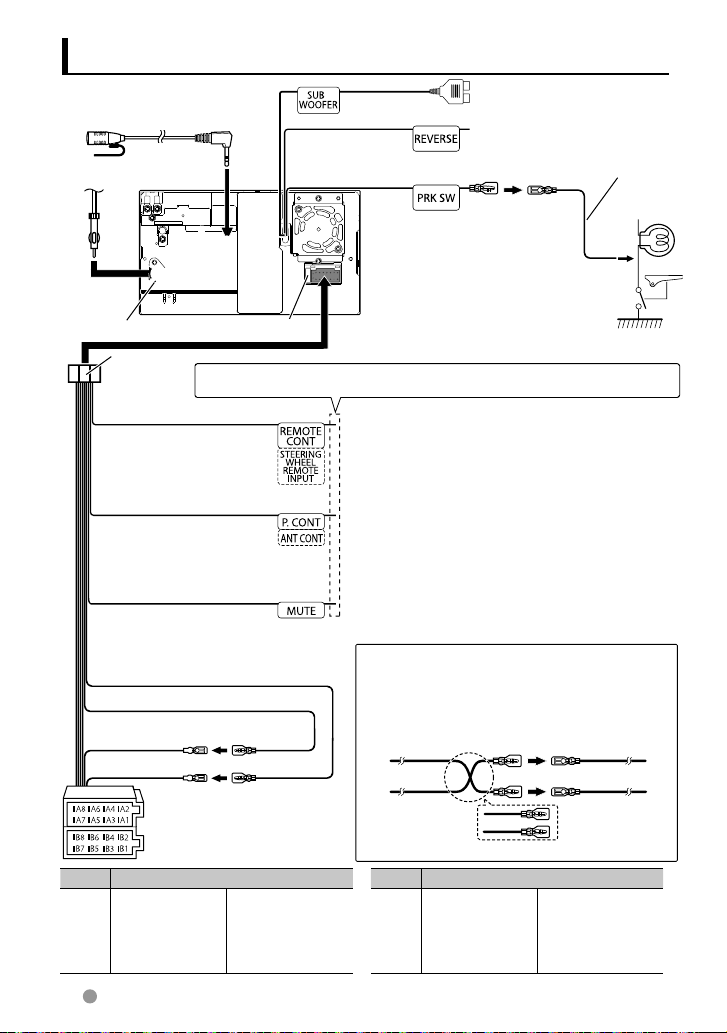
Connexion des câbles aux bornes
Microphone Bluetooth (Accessoire 7)
DDX6023BT/DDX6053BT/DDX4023BT/
DDX4053BT/DDX42BT
Cordon d’antenne
Entrée d’antenne FM/AM (JASO)
Accessoire 1
Bleu clair/Jaune
(Fil de télécommande de
volant)
uniquement
FUSIBLE (10A)
Si aucune connexion n’est faite, ne laissez pas le câble sortir de la languette.
Violet/Blanc
(Câble de capteur de
marche arrière)
Vert clair
(Câble de capteur de frein de
stationnement)
Pour une meilleure sécurité, assurezvous de connecter le capteur de frein
de stationnement.
Connectez-le faisceau de câble du
⁄
commutateur de détection du frein
de stationnement.
Pour utiliser la fonction de télécommande au volant, vous
avez besoin d’un adaptateur de télécommande (non
fourni) dans votre voiture.
Sortie de préamplification de
caisson de grave (monaural)
Connectez le faisceau de câbles des
feux de recule lors de l’utilisation de
la caméra de recule optionnelle.
Câble d’extension (Accessoire 2)
Bleu/Blanc
(Fil de commande
d’alimentation/fil de
commande d’antenne)
Marron
(Câble de contrôle de la
sourdine)
Jaune (Câble de batterie)
Rouge (Câble d’allumage)
Rouge (A7)
Jaune (A4)
Connecteur A
Connecteur B
Broche Couleur et fonc tions
A4 Jaune Batterie
A5 Bleu/Blanc Commande d’alimentation
A6 Orange/Blanc Dimmer
A7 Rouge Allumage (ACC)
A8 Noir Connexion à la terre (masse)
74 Français
À la prise de commande d’alimentation quand vous utilisez
l’amplificateur de puissance en option ou un adaptateur
pour smartphone en option, ou à la prise de commande
d’antenne du véhicule. (
À la borne qui est mise à la masse lorsque le téléphone
sonne ou pendant les conversations. (Pour connecter au
système de navigation Kenwood, consultez votre manuel
de navigation.)
☞ page 76)
Connexion des connecteurs ISO sur certaines
voitures VW/Audio ou Opel (Vauxhall)
Vous aurrez peut-être besoin de modifier le câblage du
faisceau de fils fourni comme montré sur l’illustration
ci-dessous.
Rouge (Câble d’allumage)
Appareil
Jaune
(Câble de
batterie)
Broche Couleur et fonc tions
B1/B2 Violetª / Violet/Noir· Enceinte arrière (Droite)
B3/B4 Grisª / Gris/Noir· Enceinte avant (Droite)
B5/B6 Blancª / Blanc/Noir· Enceinte avant (Gauche)
B7/B8 Vertª / Vert/Noir· Enceinte arrière (Gauche)
Câblage par défaut
Rouge (A7)
Véhicule
Jaune (A4)
Page 75

Connexion d’un périphérique USB/iPod/iPhone
Pour le DDX6023BT/DDX6053BT
iPod (en vente dans le commerce)
Périphérique USB
(disponible dans le commerce)
CA-U1EX*
(en option)
(0,8 m)
KCA-iP202
(en option)
(1,8 m)
Pour le DDX4023BT/DDX4053BT
iPod (en vente dans le commerce)
Périphérique USB
(disponible dans le commerce)
CA-U1EX*
(en option)
(0,8 m)
KCA-iP202
(en option)
(1,8 m)
Pour le DDX42BT/DDX35
iPod (en vente dans le commerce)
Prise USB
Entrée iPod/audio-vidéo 2 (iPod/AV-IN2)
(Entrée iPod/AV 2 commutable)
Prise USB
Entrée iPod/audio-vidéo 2 (iPod/AV-IN2)
(Entrée iPod/AV 2 commutable)
* Utilisez le CA-U1EX pour
prolonger le cable si
nécessaire. (Max 500 mA, 5V)
* Utilisez le CA-U1EX pour
prolonger le cable si
nécessaire. (Max 500 mA, 5V)
Périphérique USB
(disponible dans le
commerce)
KCA-iP22F
(en option)
CA-U1EX
(en option)
Prise USB
Entrée iPod/audiovidéo 2 (iPod/AV-IN2)
(Entrée iPod/AV 2
commutable)
Français 75
Page 76

Connexion d’autres appareils
Système de navigation (En option)
⁄
Câble de connexion
(Compris dans
le système de
navigation)
SMARTPHONE
(en vente dans le
commerce)
Entrée Navi I/F
ADAPTATEUR DE
SMARTPHONE
(KCA-ML100 : en option)
Des unités de navigation peuvent être connectées à cet appareil
(en décembre 2012): KNA-G620T
Pour les informations les plus récentes, consultez le site
www.kenwood.com/cs/ce/.
Entrée de la caméra de recul
• Entrée vidéo (jaune)
Sortie audio/vidéo
• Sortie vidéo (jaune)
• Sortie audio (mini fiche 3,5φ)
Mini fiche de type stéréo sans résistance
Préamplification arrière
• Sortie audio gauche (blanc)
• Sortie audio droite (rouge)
Préamplification avant
• Sortie audio gauche (blanc)
• Sortie audio droite (rouge)
Entrée audio/vidéo 1 (AV-IN1)
• Entrée vidéo (jaune)
• Entrée audio gauche (blanc)
• Entrée audio droite (rouge)
Connectez-le faisceau de câble
⁄
du commutateur de détection du
frein de stationnement.
Antenne GPS
(CX-G100 : en option)
76 Français
Bleu/Blanc (Fil de commande d’alimentation)
☞ page 74)
À l’appareil (
Vert clair (fil du capteur de frein de stationnement)
Jaune (Câble de batterie)
FUSIBLE (5A)
Noire (fil de terre) · (Vers le châssis du véhicule)
Batterie
Page 77

Installation/Retrait de l’appareil
Installation de la plaque de
garniture.
1 Fixez l’accessoire 3 à l’appareil.
Accessoire 3
Installation de l’appareil
Tordre les pattes du manchon de
montage avec un tournevis ou un outil
similaire et fixer.
Dépose de la plaque de
garniture (DDX4023BT/
DDX4053BT/DDX3023/
DDX3053/DDX42BT/DDX35
uniquement)
1 Engagez les broches de saisie sur la clé
d’extraction 4 et retirez les deux verrous
de la partie inférieure. Abaissez le cadre et
tirez-le vers l’avant comme indiqué sur la
figure.
Accessoire 4
Loquet
Verro u
⁄
• Le châssis peut être également retiré à partir du
côté supérieur de la même façon.
2 Lorsque la partie inférieure est retiré,
retirez les deux emplacements supérieurs.
Pour une fixation plus stable de l’appareil
(DDX6053BT/DDX6023BT uniquement)
Support
Accessoire 6
⁄
• Assurez-vous que l’appareil est solidement
installé. Si l’appareil est instable, il risque de mal
fonctionner (par ex. le son risque de sauter).
Français 77
Page 78

Dépose de l’appareil
(DDX4023BT/DDX4053BT/
DDX3023/DDX3053/
DDX42BT/DDX35
uniquement)
• Pour déposer le DDX6023BT/DDX6053BT,
☞ page 73 .
1 Retirez la plaque de garniture en vous
reportant à la procédure de retrait dans
la section <Dépose de la plaque de
garniture>.
2 Insérez les deux clés d’extraction 4
profondément dans les fentes de chaque
côté, comme indiqué.
Accessoire 4
3 Poussez la clé d’extraction vers le bas tout
en appuyant, et retirez à moitié l’appareil
tout en appuyant.
Installation du microphone
(DDX6023BT/ DDX6053BT/
DDX4023BT/ DDX4053BT/
DDX42BT uniquement)
1 Vérifiez la position d’installation du
microphone (accessoire 7).
2 Retirez toute trace d’huile ou de saleté de
la surface d’installation.
3 Installez le microphone.
4 Connectez le câble du microphone
à l’appareil en le fixant à plusieurs
emplacement à l’aide d’un ruban adhésif
ou quelque chose de similaire.
⁄
• Installez le microphone aussi loin que possible du
téléphone portable.
Accessoire 7
Fixez un câble avec des serres-câbles (en
vente dans le commerce).
⁄
• Faites attention de ne pas vous blesser avec les
loquets de l’outil de démontage.
4 Sortez l’appareil entièrement avec les
mains, en faisant attention de ne pas le
faire tomber.
78 Français
Décollez le papier du ruban adhésif double-face
pour le fixer à l’emplacement indiqué ci-dessus.
Ajustez la direction du microphone vers le pilote.
Page 79

Spécifications
Section du moniteur
Taille de l’image
: écran large de 6,95 pouces (diagonal)
156,6 mm (L) × 81,6 mm (H)
( DDX6023BT/DDX6053BT)
: écran large de 6,1 pouces (diagonal)
136,2 mm (L) × 72 mm (H)
(
DDX4023BT/DDX4053BT/DDX3023/
DDX3053/DDX42BT/DDX35)
Système d'affichage
: Panneau LCD TN transparent
Système d'entraînement
: Système à matrice active TFT
Nombre de pixels
: 1 152 000 (800H × 480V × RVB)
Pixels effectifs
: 99,99%
Disposition des pixels
: Disposition rayée RVB
Rétroéclairage
: Diode DEL
Section du lecteur de DVD
Convertisseur D/A
: 24 bit
Décodeur audio
: Linear PCM/Dolby Digital/dts/MP3/
WMA/AAC/WAV
Décodeur vidéo
: MPEG1/MPEG2/ DivX
Pleurage et scintillement
: Non mesurables
Réponse en fréquence
: Fréquence d’échantillonnage;
96 kHz: 20 Hz – 22 000 Hz
48 kHz: 20 Hz – 22 000 Hz
44,1 kHz: 20 Hz – 20 000 Hz
Distorsion harmonique totale
: 0,010% (1 kHz)
Rapport S/B (dB)
: 99 dB (DVD-Video 96 kHz)
Plage dynamique
: 98 dB (DVD-Video 96 kHz)
Format du disque
: DVD-Video/DVD-VR/VIDEO-CD/CD-DA
Fréquence d’échantillonnage
: 44,1/48/96 kHz
Nombre de bits quantificateur
: 16/20/24 bit
Section de l'interface USB
Standard USB
: USB 2.0 Full Speed
Système de fichier
: FAT 16/32
Courrant d'alimentation maximum
: CC 5 V
Convertisseur D/A
: 24 bit
Décodeur vidéo
: MPEG1/MPEG2/ DivX
Décodeur audio
: MP3/WMA/AAC/WAV (Linear PCM)
1 A
Section Bluetooth
(DDX6023BT/DDX6053BT/
DDX4023BT/DDX4053BT/
DDX42BT)
Technologie
: Bluetooth 2.1 + EDR
Fréquence
: 2,402 GHz – 2,480 GHz
Puissance de sortie
: +4 dBm (MAX), 0 dBm (AVE), Classe
d'alimentation 2
Plage de communication maximum
: Ligne de vue approximative 10 m
Profile
: HFP (Hands-Free Profile—Profile mains
libres),
OPP (Object Push Profile—profile de
poussée d’objet)
PBAP (Phonebook Access Profile,
Profile d'accès au répertoire
téléphonique),
A2DP (Advanced Audio Distribution
Profile-Profile de distribution audio
avancé),
AVRCP (Audio/Video Remote Control
Profile-Profile de télécommande
audio/vidéo)
GAP (Generic Access Profile),
SDP (Service Discovery Profile)
Français 79
Page 80

Section du tuner FM
Plage de fréquences (50 kHz)
: 87,5 MHz – 108,0 MHz
Sensibilité utile (S/N: 26 dB)
: 0,7 V/75 Ω
Seuil de sensibilité (S/N: 46 dB)
: 1,6 V/75 Ω
Réponse en fréquence (± 3,0 dB)
: 30 Hz – 15 kHz
Rapport S/B (dB)
: 65 dB (MONO)
Sélectivité (± 400 kHz)
: ≥ 65 dB
Séparation stéréo
: 35 dB (1 kHz)
Section tuner GO
Plage de fréquences (9 kHz)
: 153 kHz – 279 kHz
Sensibilité utile
: 45 V
Section tuner PO
Plage de fréquences (9 kHz)
: 531 kHz – 1611 kHz
Sensibilité utile
: 25 V
Section vidéo
Standard couleur de l'entrée vidéo
extérieure
: NTSC/PAL (NTSC/PAL)
Niveau d'entrée vidéo extérieure (prise
cinch/mini)
: 1 Vp-p/75
Niveau d'entrée audio maximum
extérieure (prise cinch/mini)
: 2 V/25 k
Niveau de sortie vidéo (prise cinch)
: 1 Vp-p/75
Niveau de sortie audio (prise mini)
: 1,2 V/10 k
Entrée RVB analogique
: 0,7 Vp-p/75
Section audio
Puissance maximum (avant et arrière)
: 50 W × 4
Pleine Puissance de Largeur de Bande
(avant et arrière)
(PWR DIN 45324, +B=14,4V)
: 30 W × 4
Niveau de préamplification (V)
: 4 V/10 kΩ
Impédance du préamplificateur
: ≤ 600 Ω
Impédance d’enceinte
: 4 Ω – 8 Ω
Tonalité
Graves: 100 Hz ± 8 dB
Médiums: 1 kHz ± 8 dB
Aigus: 12,5 kHz ± 8 dB
Généralités
Tension de fonctionnement
: 14,4 V (entre 10,5 V et 16 V)
Consommation de courant maximale
: 10 A
Dimensions (L × H × P)
: 182 × 111 × 160 mm
( DDX6023BT/DDX6053BT)
182 × 112 × 163 mm
( DDX4023BT/DDX4053BT/DDX3023/
DDX3053/DDX42BT/DDX35)
Plage de températures de
fonctionnement
: –10°C – +60°C
Poids
: 2,5 kg
( DDX6023BT/DDX6053BT )
2,1 kg
( DDX4023BT/DDX4053BT)
2,0 kg
(DDX3023/DDX3053/DDX42BT/
DDX35 )
• Bien que le pourcentage de pixels
effectifs pour les panneaux à cristaux
liquides soit de 99,99% ou plus, 0,01%
des pixels peut ne pas s'allumer ou
s'allumer incorrectement.
• Les spécifications sont sujettes à
changement sans notification.
80 Français
Page 81

• “DVD Logo” is a trademark of DVD Format/Logo Licensing Corporation registered in the US,
Japan and other countries.
• The “AAC” logo is a trademark of Dolby Laboratories.
• Microsoft and Windows Media are either registered trademarks or trademarks of Microsoft
Corporation in the United States and/or other countries.
• Manufactured under license from Dolby Laboratories. Dolby and the double-D symbol are
trademarks of Dolby Laboratories.
• Manufactured under license under U.S. Patent Nos: 5,956,674; 5,974,380; 6,487,535 & other
U.S. and worldwide patents issued & pending. DTS, the Symbol, & DTS and the Symbol
together are registered trademarks & DTS 2.0 Channel is a trademark of DTS, Inc. Product
includes software. © DTS, Inc. All Rights Reserved.
• “Made for iPod,” and “Made for iPhone” mean that an electronic accessory has been designed
to connect specifically to iPod, or iPhone, respectively, and has been certified by the
developer to meet Apple performance standards. Apple is not responsible for the operation
of this device or its compliance with safety and regulatory standards. Please note that the use
of this accessory with iPod or iPhone may affect wireless performance.
iPhone, iPod, iPod classic, iPod nano, and iPod touch are trademarks of Apple Inc., registered
in the U.S. and other countries.
• iTunes is a trademark of Apple Inc.
• DivX®, DivX Certified® et les logos associés sont des marques de commerce de Rovi
Corporation ou de ses filiales et sont utilisés sous licence.
À PROPOS DE DIVX VIDEO: DivX® est un format vidéo numérique créé par DivX, LLC, une
filiale de Rovi Corporation. Cet appareil est un produit DivX Certified® officiel qui peut
reproduire des séquences vidéso DivX. Consultez le site divx.com pour plus d'informations et
pour vous procurer des logiciels utilitaires pour convertir vos fichiers au format vidéo DivX.
À PROPOS DE DIVX VIDEO-ON-DEMAND: Cet appareil DivX Certified® doit être enregistré afin
de reproduire les séquences vidéo DivX Video-on-Demand (VOD) achetées. Pour obtenir
votre code d'enregistrement, localisez la section DivX VOD dans le menu de réglage de votre
appareil. Consultez le site vod.divx.com pour en savoir plus sur la façon de vous enregistrer.
• This item incorporates copy protection technology that is protected by U.S. patents and
other intellectual property rights of Rovi Corporation. Reverse engineering and disassembly
are prohibited.
• MirrorLink Certified™, the Design Only™ Certification Logo, MirrorLink™ and the MirrorLink™
Logo are certification marks and trademarks of the Car Connectivity Consortium LLC.
Unauthorized use is strictly prohibited.
Français 81
Page 82

KS-UBT1 (adaptateur USB Bluetooth)
Manuel d'instrutions
ATTENTION
Tout changement ou modification non
approuvés par nous peut annuler l’autorité de
l’utilisateur d’utiliser l’appareil.
• Cet adaptateur a été conçu spécialement
pour être utilisé avec un autoradio
Kenwood. N'utilisez pas cet adaptateur
avec un autre autoradio.
• La marque du mot et les logos Bluetooth®
sont des marques déposées de Bluetooth
SIG, Inc. et toute utilisation de ces marques
par JVC KENWOOD est faite sous licence.
Les autres marques et noms de commerce
sont la propriété de leur propriétaire
respectif.
Distributor name: JVC KENWOOD DO BRASIL COMERCIO
CNPJ of distributor: JVC KENWOOD DO BRASIL COMERCIO
Manufacturer: JVC KENWOOD Corporation
Model no.: KS-UBT1
Brand: JVC
DE ELETRONICOS LTDA
DE ELETRONICOS LTDA
Spécifications
Version Bluetooth:
Classe d’alimentation: Classe 2 Radio
Zone de fonctionnement: 10 m
Standards USB: USB V1.1 (Full Speed)
Consommation: 54,3 mA/5 V (max.)
Dimensions (L × H × P):
15 mm × 19 mm × 5,6 mm
Laissez l'adaptateur Bluetooth inséré lors de
l'utilisation de la fonction Bluetooth.
Après retirer l'adaptateur, rangez-le dans un
endroit sûr.
Bluetooth ver. 2.1 +EDR
82 Français
0168-12-5373
(01)07898929117502
“Este equipamento opera em caráter secundário, isto
é, não tem direito à proteção contra interferência
prejudicial, mesmo de estações do mesmo tipo, e não
pode causar interferência a sistemas operando em
caráter primário.”
Page 83

Déclaration de conformité vis à vis de la Directive 1999/5/CE de
R&TTE
Fabricant:
JVC KENWOOD Corporation
3-12 Moriya-cho, Kanagawa-ku, Yokohama-shi, Kanagawa, 221-0022, Japan
Représentants EU:
Kenwood Electronics Europe BV
Amsterdamseweg 37, 1422 AC UITHOORN, The Netherlands
English
Hereby, JVC KENWOOD declares that this unit KS-UBT1 is in
compliance with the essential requirements and other relevant
provisions of Directive 1999/5/EC.
Français
Par la présente JVC KENWOOD déclare que l’appareil KS-UBT1 est
conforme aux exigences essentielles et aux autres dispositions
pertinentes de la directive 1999/5/CE.
Par la présente, JVC KENWOOD déclare que ce KS-UBT1 est
conforme aux exigences essentielles et aux autres dispositions de
la directive 1999/5/CE qui lui sont applicables.
Deutsch
Hiermit erklärt JVC KENWOOD, dass sich dieser KS-UBT1 in
Übereinstimmung mit den grundlegenden Anforderungen und
den anderen relevanten Vorschriften der Richtlinie 1999/5/EG
befindet. (BMWi)
Hiermit erklärt JVC KENWOOD die Übereinstimmung des Gerätes
KS-UBT1 mit den grundlegenden Anforderungen und den anderen
relevanten Festlegungen der Richitlinie 1999/5/EG. (Wien)
Nederlands
Hierbij verklaart JVC KENWOOD dat het toestel KS-UBT1 in
overeenstemming is met de essentiële eisen en de andere
relevante bepalingen van richtlijn 1999/5/EG.
Bij deze verklaat JVC KENWOOD dat deze KS-UBT1 voldoet aan
de essentiële eisen en aan de overige relevante bepalingen van
Richtlijn 1999/5/EC.
Italiano
Con la presente JVC KENWOOD dichiara che questo KS-UBT1 è
conforme ai requisiti essenziali ed alle altre disposizioni pertinenti
stabilite dalla direttiva 1999/5/CE.
Español
Por medio de la presente JVC KENWOOD declara que el KS-UBT1
cumple con los requisitos esenciales y cualesquiera otras
disposiciones aplicables o exigibles de la Directiva 1999/5/CE.
Português
JVC KENWOOD declara que este KS-UBT1 está conforme com os
requisitos essenciais e outras disposições da Directiva 1999/5/CE.
Polska
JVC KENWOOD niniejszym oświadcza, że KS-UBT1 spełnia
zasadnicze wymogi oraz inne istotne postanowienia dyrektywy
1999/5/EC.
Český
JVC KENWOOD tímto prohlašuje, že tento KS-UBT1 je ve shode
se základními požadavky a dalšími príslušnými ustanoveními
smernice 1999/5/ES.
Magyar
Alulírott, JVC KENWOOD, kijelenti, hogy a jelen KS-UBT1
megfelel az 1999/5/EC irányelvben meghatározott alapvető
követelményeknek és egyéb vonatkozó előírásoknak.
Svenska
Härmed intygar JVC KENWOOD att denna KS-UBT1 stär l
överensstämelse med de väsentliga egenskapskrav och övriga
relevanta bestämmelser som framgår av direktiv 1999/5/EG.
Suomi
JVC KENWOOD vakuuttaa täten että KS-UBT1 tyyppinen laite on
direktiivin 1999/5/EY oleellisten vaatimusten ja sitä koskevien
direktiivin muiden ehtojen mukainen.
Slovensko
S tem JVC KENWOOD izjavlja, da je ta KS-UBT1 v skladu z
osnovnimi zahtevami in ostalimi ustreznimi predpisi Direktive
1999/5/EC.
Slovensky
Spoločnosť JVC KENWOOD týmto vyhlasuje, že KS-UBT1 spĺňa
zákldné požiadavky a ďalšie prislušné ustanovenia Direktĺvy
1999/5/EC.
Dansk
Undertegnede JVC KENWOOD erklærer harved, at følgende udstyr
KS-UBT1 overholder de væsentlige krav og øvrige relevante krav i
direktiv 1999/5/EF.
Ελληνικά
ΜΕ ΤΗΝ ΠΑΡΟΥΣΑ JVC KENWOOD ΔΗΛΩΝΕΙ ΟΤΙ KS-UBT1
ΣΥΜΜΟΡΦΩΝΕΤΑΙ ΠΡΟΣ ΤΙΣ ΟΥΣΙΩΔΕΙΣ ΑΠΑΙΤΗΣΕΙΣ ΚΑΙ ΤΙΣ
ΛΟΙΠΕΣ ΣΧΕΤΙΚΕΣ ΔΙΑΤΑΞΕΙΣ ΤΗΣ ΟΔΗΓΙΑΣ 1999/5/EK.
Eesti
Sellega kinnitab JVC KENWOOD, et see KS-UBT1 vastab direktiivi
1999/5/EC põhilistele nõudmistele ja muudele asjakohastele
määrustele.
Latviešu
Ar šo, JVC KENWOOD, apstiprina, ka KS-UBT1 atbilst Direktīvas
1999/5/EK galvenajām prasībām un citiem tās nosacījumiem.
Lietuviškai
Šiuo, JVC KENWOOD, pareiškia, kad šis KS-UBT1 atitinka
pagrindinius Direktyvos 1999/5/EB reikalavimus ir kitas svarbias
nuostatas.
Malti
Hawnhekk, JVC KENWOOD, jiddikjara li dan KS-UBT1 jikkonforma
mal-ħtiġijiet essenzjali u ma provvedimenti oħrajn relevanti li
hemm fid-Dirrettiva 1999/5/EC.
Українська
Компанія JVC KENWOOD заявляє, що цей виріб KS-UBT1
відповідає ключовим вимогам та іншим пов’язаним
положенням Директиви 1999/5/EC.
Türkçe
Bu vesileyle JVC KENWOOD, KS-UBT1 ünitesinin, 1999/5/EC
Direktifinin başlıca gereksinimleri ve diğer ilgili hükümleri ile
uyumlu olduğunu beyan eder.
Français 83
Page 84

